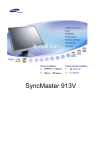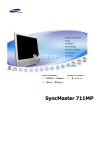Download Samsung 940MG Lietotāja rokasgrāmata
Transcript
SyncMaster 940MG
Draiveru uzinstalēšana
Programmu uzinstalēšana
Ar šo simbolu apzīmēto norāžu neievērošana var radīt kaitējumu veselībai vai aparatūras
bojājumus.
Aizliegts
Vienmēr svarīgi izlasīt un izprast
Neizjaukt
Atvienot kontaktdakšu no kontaktligzdas
Nepieskarties
Sazemējums, lai izvairītos no elektrošoka
Strāvas padeve
Ja dators netiek lietots ilgāku laiku, pārslēdziet to DPMS (displeja barošanas
pārvaldības) sistēmas režīmā. Ja tiek lietots ekrānsaudzētājs, pārslēdziet to aktīvā
ekrāna režīmā.
Nelietojiet bojātu vai vaļīgu kontaktdakšu.
z
Tas var izraisīt elektrošoku vai aizdegšanos.
Neraujiet kontaktdakšu no kontakligzdas aiz vada, kā arī neaiztieciet to ar
slapjām rokām.
z
Tas var izraisīt elektrošoku vai aizdegšanos.
Izmantojiet tikai pareizi iezemētu kontaktdakšu un ligzdu.
z
Nepareizs iezemējums var izraisīt elektrošoku vai aparatūras bojājumus.
Iespraudiet spraudkontaktu tā, lai tas nebūtu vaļīgs.
z
Slikts savienojums var izraisīt aizdegšanos.
Pārmērīgi nesamezglojiet elektrības vadu, kā arī nenovietojiet uz tiem smagus
priekšmetus, kas var izraisīt bojājumus.
z
Šī noteikuma neievērošana var izraisīt elektrošoku vai aizdegšanos.
Kontaktligzdā neievietojiet pārāk daudz pagarinātājus vai kontaktdakšas.
z
Tas var izraisīt aizdegšanos.
Neatvienojiet strāvas kabeli monitora lietošanas laikā.
z
Atvienošanas laikā var rasties pārspriegums, kas var sabojāt monitoru.
Neizmantojiet strāvas kabeli, ja savienotājs vai spraudnis ir noputējis.
z
z
Ja strāvas kabeļa savienotājs vai spraudnis ir noputējis, noslaukiet to ar sausu
drānu.
Ja izmantojat strāvas kabeli ar noputējušu spraudni vai savienotāju, var
rasties elektrošoka vai ugunsgrēka draudi.
Uzstādīšana
Ja monitoru uzstādīsiet ļoti putekļainā, mitrā vai ķīmiskas vielas saturošā vietā un ja
tas darbosies 24 stundas (piemēram, lidostā, vilcienu stacijā, u.c.), sazinieties ar
pilnvarotu apkopes centru.
Pretējā gadījumā monitors var tikt nopietni bojāts.
Novietojiet monitoru vietā, kur ir mazs mitruma un putekļu daudzums.
z
Pretējā gadījumā monitora iekšienē var rasties īssavienojums vai aizdegšanās.
Nenometiet monitoru pārvietošanas laikā.
z
Tas var sabojāt produktu vai nodarīt miesas bojājumus.
Uzstādiet monitora pamatni uz statīva vai plaukta tā, lai pamatnes gals
nesniegtos pāri statīva vai plaukta malai.
z
Ierīces nomešana var radīt tās bojājumus vai izraisīt savainojumus.
Nenovietojiet ierīci uz nestabilas virsmas vai virsmas ar mazu laukumu.
z
Novietojiet produktu uz līdzenas, stabilas virsmas, jo pretējā gadījumā ierīce
var krītot savainot blakus esošos, it īpaši bērnus.
Nenovietojiet ierīci uz grīdas.
z
Kāds, it īpaši bērni, var paklupt pret to.
Raugieties, lai produkta tuvumā nebūtu degoši priekšmeti, tādi kā sveces,
insektu iznīcināšanas līdzekļi vai cigaretes.
z
Tas var izraisīt aizdegšanos.
Raugieties, lai kabeļa tuvumā nebūtu sildierīču.
z
Sakususi izolācija var izraisīt elektrošoku vai aizdegšanos.
Neuzstādiet produktu slikti vēdināmās vietās, piemēram, grāmatplauktos,
sienas skapjos un citās līdzīgās vietās.
z
Neuzstādiet produktu slikti vēdināmās vietās, piemēram, grāmatplauktos,
sienas skapjos un citās līdzīgās vietās.
Novietojiet monitoru uzmanīgi.
z
Tas var tikt sabojāts.
Nenovietojiet monitoru ar priekšpusi uz leju.
z
Var tikt sabojāts krāsu monitora displejs (TFT-LCD).
Skavas montēšanu pie sienas uzticiet kvalificētam meistaram.
z
z
Ja uzstādīšanu veic nekompetentas personas, lietotāji var gūt savainojumus.
Var lietot tikai tādu montāžas elementu, kāds ir norādīts monitora instrukcijā.
Veicot produkta uzstādīšanu, atstājiet atstarpi no sienas (vairāk nekā 10cm/4
collām), lai nodrošinātu ventilāciju.
z
Nepietiekama ventilācija var izraisīt aparāta iekšējās temperatūras
paaugstināšanos, kā rezultātā var saīsināties komponentes kalpošanas ilgums
un pasliktināties tās veiktspēja.
Lai izvairītos no lietus ūdens plūšanas pa antenas kabeli un iekļūšanas mājā,
pārliecinieties, ka kabeļa daļa ārpusē atrodas zemāk par ieejas punktu namā.
z
Ja lietus ūdens iekļūst iekārtā, tas var izraisīt elektrisko īssavienojumu vai
aizdegšanos.
Ja jūs izmantojat ārējo antenu, pārliecinieties, ka tā tiek novietota pietiekošā
attālumā no tuvumā esošajiem elektriskajiem vadiem tā, lai nesaskartos stipra
vēja gadījumā.
z
Aizskarta antena var radīt ievainojumus vai elektrisko īssavienojumu.
Plastmasas iesaiņojumu (maisiņu) glabājiet bērniem neaizsniedzamā vietā.
z
Spēlējoties ar plastmasas iesaiņojumu (maisiņu), bērni var nosmakt.
Tīrīšana
Monitora korpusa un TFT-LCD ekrāna virsmas tīrīšanai izmantojiet viegli samitrinātu
mīksta auduma gabaliņu.
Nesmidziniet tīrītāju tieši uz monitora.
z
Tas var izraisīt bojājumus, elektrošoku vai aizdegšanos.
Ieteicamo tīrītāju uzklājiet ar mīksta auduma palīdzību.
Ja savienotājs starp kontaktdakšu un ligzdu ir netīrs vai putekļains, rūpīgi to
notīriet ar sausas drānas palīdzību.
z
Netīrs savienotājs var izraisīt elektrošoku vai aizdegšanos.
Pirms produkta tīrīšanas pārliecinieties, ka kabelis ir atvienots no sienas
kontakta.
z
Pretējā gadījumā tas var izraisīt elektrošoku vai aizdegšanos.
Atvienojiet kabeli no elektriskā tīkla, noslaukiet ierīci ar mīkstu, mitru drānu.
z
Neizmantojiet ķimikālijas, tādas kā vaskošanas vasks, benzols, spirts,
šķīdinātājs, insektu iznīcināšanas līdzeklis, gaisa atsvaidzinātājs, smērvielas
vai mazgāšanas līdzekļi.
Reizi gadā sazinieties ar Apkalpošanas Centru vai Klientu Centru, lai iztīrītu
iekšpusi.
z
Uzturiet produkta iekšpusi tīru. Putekļi, kas laika gaitā uzkrājas iekšpusē, var
izraisīt nepareizu darbību vai aizdegšanos.
Cits
Nenoņemiet vāku (vai aizmugures paneli).
z
z
Tas var izraisīt elektrošoku vai aizdegšanos.
Nododiet apkalpi kvalificēta apkalpojošā personāla ziņā.
Ja monitors nedarbojas normāli, it sevišķi, ja no tā nāk neparastas skaņas vai
smaka, nekavējoties atvienojiet to no elektrotīkla un sazinieties ar autorizētu
dīleri vai apkalpošanas centru.
z
Tas var izraisīt elektrošoku vai aizdegšanos.
Raugieties, lai produkts neatrastos vietās, kur uz to iedarbojas eļļa, dūmi vai
mitrums; neuzstādiet to automašīnā.
z
z
Šie faktori var radīt nepareizu iekārtas darbību, apdraudēt cilvēku ar elektriskās
strāvas triecienu vai izraisīt ugunsgrēku.
Īpaši nevēlami ir darbināt monitoru ūdens tuvumā vai zem klajas debess, kur
uz to iedarbojas lietus vai sniegs.
Ja monitors krīt un tā korpuss ir bojāts, izslēdziet monitoru un atvienojiet
barošanas kabeli. Pēc tam sazinieties ar Servisa Centru.
z
Ir iespējama nepareiza monitora darbība, elektriskās strāvas trieciena
saņemšana vai ugunsgrēka izcelšanās.
Monitoram jābūt izslēgtam zibens un pērkona negaisa laikā, kā arī tad, ja ilgāku
laiku nelietojat to.
z
Ir iespējama nepareiza monitora darbība, elektriskās strāvas trieciena
saņemšana vai ugunsgrēka izcelšanās.
Nemēģiniet pārvietot monitoru, pavelkot aiz vada vai signāla kabeļa.
z
Tas var izraisīt bojājumus, elektrošoku vai aizdegšanos kabeļa bojājuma dēļ.
Nepārvietojiet monitoru pa labi vai kreisi, raujot vienīgi aiz elektrības vada vai
signāla kabeļa.
z
Tas var izraisīt bojājumus, elektrošoku vai aizdegšanos kabeļa bojājuma dēļ.
Neaizklājiet monitora ventilācijas atveres.
z
Nepietiekama ventilācija var izraisīt bojājumus vai aizdegšanos.
Nelieciet uz monitora traukus ar ūdeni, ķīmiskus izstrādājumus un mazus
metāla priekšmetus.
z
z
Šie faktori var radīt nepareizu iekārtas darbību, apdraudēt cilvēku ar elektriskās
strāvas triecienu vai izraisīt ugunsgrēku.
Ja monitorā iekļūst svešķermenis, atvienojiet strāvas vadu un sazinieties ar
Servisa Centru.
Raugieties, lai produkts neatrastos ķīmisku aerosolu vai ātri uzliesmojošu vielu
tuvumā.
z
Tas var izraisīt eksploziju vai aizdegšanos.
Nekad monitora atverēs neievietojiet neko metālisku.
z
Tas var izraisīt elektrošoku, aizdegšanos vai nodarīt miesas bojājumus.
Neievietojiet metāliskus priekšmetus, piemēram, metāla irbuļus, vadus, urbja
uzgaļus vai uzliesmojošus objektus, piemēram, papīru un sērkociņus
ventilācijas atverēs, austiņu vai AV pieslēgvietās.
z
Tas var izraisīt aizdegšanos vai elektriskās strāvas triecienu. Ja ierīcē iekļūst
svešķermeņi vai ieplūst ūdens, izslēdziet ierīci, atvienojiet to no strāvas
kontaktligzdas un sazinieties ar Servisa Centru.
Ja ilgākā laika periodā jūs redzat fiksētu ekrānu, var parādīties neskaidrs vai
saplūdis attēls.
z
Ja ilgāku laiku esat prom no monitora, nomainiet režīmu uz enerģijas taupītāju,
vai arī iestatiet kustīga attēla ekrānsaudzētāju.
Noregulējiet izšķirtspēju un frekvenci atbilstoši monitora modelim.
z
Nepareizi noregulēta izšķirtspēja vai frekvence var kaitēt jūsu redzei.
19 collas plats (48 cm) - 1440 X 900
Klausoties ar austiņām, raugieties, lai skaļuma līmenis būtu jums piemērots.
z
Klausīšanās pārāk lielā skaļumā var sabojāt dzirdi.
Ilgstoša skatīšanās monitorā no neliela attāluma nelabvēlīgi ietekmē redzi.
Lai nepārpūlētu acis, pēc katras stundas monitora izmantošanas, piecas
minūtes atpūtieties.
Neuzstādiet ierīci uz nestabilas, nelīdzenas vai vibrējošas virsmas.
z
Ierīces nomešana var radīt tās bojājumus vai izraisīt savainojumus.Ierīces
izmantošana tuvu vibrācijai var saīsināt tās darbības ilgumu vai izraisīt
aizdegšanos.
Pārvietojot monitoru, izslēdziet to un atvienojiet strāvas vadu.
Pārliecinieties, lai visi kabeļi, antenas kabeli un kabeļus, kas pievienoti citām
ierīcēm, ieskaitot, pirms monitora pārvietošanas ir atvienoti.
z
Kabeļa neatvienošana var to sabojāt un izraisīt aizdegšanos vai elektrisko
šoku.
Novietojiet produktu bērniem nepieejamā vietā, jo ieķeroties un karājoties tajā,
bērni to var sabojāt.
z
Krītošs produkts var radīt fiziskas traumas vai izraisīt nāvi.
Ja produktu ilgstoši neizmantosiet, atvienojiet to no elektriskā tīkla.
z
Pretējā gadījumā uzkrājušies netīrumi vai sadalījusies izolācija var izraisīt
siltuma izdalīšanos, kas var radīt elektriskās strāvas trieciena vai aizdegšanos.
Nenovietojiet uz produkta bērnu iemīļotas lietas (vai ko citu uzmanību
saistošu).
z
Bērni var mēģināt uzrāpties uz produkta, lai dabūtu iekāroto lietu. Krītot
produkts var nodarīt fiziskus bojājumus vai izraisīt nāvi.
Kad baterijas tiek izņemtas no tālvadības pults, pārliecinieties, ka tās nevar
norīt bērni. Sargājiet baterijas no bērniem.
z
Ja tās tiek norītas, nekavējoties sazinieties ar ārstu
Kad nomaināt baterijas, ielieciet tās pareizā +/- polaritātē, kā tas norādīts uz
bateriju ietvara.
z
Nepareiza polaritāte var baterijas sabojāt, tās var iztecēt vai izraisīt
aizdegšanos, ievainojumus, vai kontamināciju.
Izmantojiet tikai norādītās standarta baterijas. Neizmantojiet vienlaicīgi jaunas
un lietotas baterijas.
z
Tas var baterijas sabojāt, tās var iztecēt vai izraisīt aizdegšanos, ievainojumus,
vai kontamināciju.
Baterijas (un uzlādējamais akumulators) nav sadzīves atkritumi, tie ir jānodod
ražotājam atkārtotai pārstrādei.
Klients ir atbildīgs par izlietotu bateriju vai uzlādējamā akumulatora nodošanu
otrreizējai pārstrādei, jo ir to lietotājs.
z
Klients var nodot izlietoto bateriju vai uzlādējamo akumulatoru tuvākajā
atkārtotas pārstrādes punktā vai veikalā, kurā pārdod tāda paša tipa baterijas
vai uzlādējamos akumulatorus.
Pareiza sēdēšanas poza, izmantojot monitoru.
z
z
z
z
z
z
Ik pa laikam uz 10 minūtēm pārtrauciet darbu, lai mazinātu acu
piepūli.
Novietojiet monitoru tā, lai jūsu acis atrastos augstāk par displeja
paneli.
Noregulējiet šķidro kristālu displeja paneļa leņķi virzienā uz leju.
Noregulējiet šķidro kristālu ekrāna paneli tā, lai, samazinoties
apgaismojuma atstarojumam, jums būtu ērtāk.
Darba laikā turiet rokas paralēli grīdai un viegli uzlieciet plaukstas uz
tastatūras.
Novietojiet monitoru vai krēslu tā, lai jūsu acu līmenis atrastos
augstāk par displeja paneli.
PƗrliecinieties, vai kopƗ ar monitoru ir iekƺautas šƗdas lietas. Ja kƗds no priekšmetiem trnjkst,
sazinieties ar savu pƗrdevƝju.
Sazinieties ar vietƝjo dƯleri, lai iegƗdƗtos papildus produktus.
IzsaiƼošana
Monitors
RokasgrƗmata
UzstƗdƯšanas pamƗcƯba
Garantijas talons
(Nav pieejams visƗs vietƗs)
LietotƗja rokasgrƗmata un
Draivera instalƗcijas CD
disks.
Kabelis
SignƗla kabelis
StrƗvas padeves vads
SkaƼas kabelis
TƗlvadƯbas pults
baterijas (AAA X 2)
SavienotƗjs
DVI kabelis
RCA kabelis
Komponente kabelis
S video kabelis
AustiƼas
SCART spraudkontakts
Cits
Parduodama atskirai
TV antenas kabelis
Priekšpuse
1. SOURCE
6. [ ] Poga
IevadƯt
2. PIP
3. MENU
7. [
] StrƗvas padeves 8. Ɨvas padeves
poga
indikators
4. CH
9. TƗlvadƯbas kontroles
sensors
5. - VOL +
10.
skaƺrunis
1. SOURCE
PƗrslƝdzas no datora uz video režƯmu.
Avota nomaiƼa ir atƺauta tikai tƗm ƗrƝjƗm ierƯcƝm, kas ir pievienotas monitoram dotajƗ
brƯdƯ.
Lai pƗrslƝgtu ekrƗna režƯmus:
[PC] ˧ [DVI] ˧ [TV] ˧ [Ext.] ˧ [AV] ˧ [S-Video] ˧ [Component]
>>NoklikšƷiniet šeit, lai redzƝtu animƗcijas klipu.
NOTE : AtkarƯbƗ no raidƯšanas veida katrƗ valstƯ, jums var nebnjt iespƝjams to izvƝlƝties.
Scart galvenokƗrt tiek izmantots EiropƗ.
Papildus informƗcijai > RaidƯšanas sistƝmas
2. PIP - Pieejams tikai PC/DVI režƯmƗ
Datora režƯmƗ pƗrslƝdzas uz video vai TV ekrƗniem PIP režƯmƗ.
>>NoklikšƷiniet šeit, lai redzƝtu animƗcijas klipu.
3. MENU
Kad ekrƗna noregulƝšanas izvƝlne ir izslƝgta: Izmantojiet šo pogu lai atvƝrtu OSD un
aktivizƝtu izgaismoto izvƝlnes vienumu.
4.
CH
PƗrvieto no viena izvƝlnes vienuma uz otru vertikƗli vai noregulƝ atlasƯtƗs izvƝlnes vƝrtƯbas.
TV režƯmƗ atlasa TV kanƗlus.
>>NoklikšƷiniet šeit, lai redzƝtu animƗcijas klipu.
5. - VOL +
PƗrvieto no viena izvƝlnes vienuma uz otru horizontƗli vai noregulƝ atlasƯtƗs izvƝlnes
vƝrtƯbas. NoregulƝ arƯ audio skaƺumu.
>>NoklikšƷiniet šeit, lai redzƝtu animƗcijas klipu.
6. [ ] Poga IevadƯt
Lieto, lai atlasƯtu OSD izvƝlni.
7. [
] StrƗvas padeves poga
Izmantojiet šo pogu, lai ieslƝgtu vai izslƝgtu monitoru.
8. StrƗvas padeves indikators
Tas ƺauj jums redzƝt elektriskƗs strƗvas padeves statusu sistƝmƗ. VairƗk par to lasiet
nodaƺƗ par "PowerSaver" (EnerƧijas taupƯtƗjs).
9. TƗlvadƯbas kontroles sensors
Virziet tƗlvadƯbas pulti pret šo punktu monitorƗ.
10. skaƺrunis
SkaƼu varat dzirdƝt, pievienojot monitoram datora skaƼas karti.
PiezƯme: Sk. Funkciju "PowerSaver" (EnerƧijas taupƯtƗjs), kas aprakstƯts rokasgrƗmatƗ, lai iegnjtu
plašƗku informƗciju par enerƧijas taupƯšanas funkcijƗm. EnerƧijas taupƯšanas nolnjkos IZSLƜDZIET
monitoru, kad tas nav nepieciešams, vai arƯ, kad ilgƗku laiku tam nepievƝršat uzmanƯbu.
Mugurpuse
(Monitora mugurpuses konfigurƗcija var mainƯties atkarƯbƗ no produkta.)
1. POWER
ElektriskƗs strƗvas kontaktligzda
Monitora strƗvas vadu pievienojiet POWER monitora
aizmugurƝ.
Šis produkts izmantojams pie 100 ~ 240VAC(+/- 10%).
2. DVI/PC IN
DVI/PC IN
1. DVI(HDCP)
: Pievienojiet DVI kabeli DVI(HDCP) portam monitora
aizmugurƝ.
2. RGB
: Pievienojiet signƗla kabeli RGB portam monitora
aizmugurƝ.
3. AUDIO
: Pievienojiet (DVI/PC IN) AUDIO portu datora skaƼas
kartei monitora aizmugurƝ.
3. EXT(RGB)
Pievienojiet monitora EXT (RGB) portu DVD atskaƼotƗjam,
izmantojot SCART spraudkontaktu.
Scart galvenokƗrt tiek izmantots EiropƗ.
AttiecƯbƗ uz monitora portu EXT(RGB), tƗ ir TV vai VIDEO
signƗla ieeja vai izeja.
4. COMPONENT IN
COMPONENT IN
1. R - AUDIO - L
: Pievienojiet DVD atskaƼotƗja, videomagnetofona (DVD /
DTV Set-Top bloks ) portu monitora R-AUDIO-L portam.
2. PR, PB,Y
: Pievienojiet DVD / DTV Set-Top bloka VIDEO OUT
portu Pr, Pb, Y ieejas portiem, izmantojot komponentes
video kabeli (Pr, Pb, Y).
5. ANT IN
ANT IN
Pievienojiet CATV kabeli vai TV antenas kabeli „ANT INˉG
portam monitora aizmugurƝ. Izmantojiet TV antenas kabeli
(pƗrdod atsevišƷi) kƗ antenas kabeli.
6.
/ S-VIDEO / VIDEO / L - AUDIO - R
1.
: AustiƼu skaƼas izejas terminƗls
2. S-VIDEO
: ƖrƝjƗs ierƯces (S-video) ieejas terminƗls
3. VIDEO
: ƖrƝjƗs ierƯces (video) ieejas terminƗls
4. L - AUDIO - R
: ƖrƝjƗs ierƯces skaƼas ieejas terminƗls
7.
Kensington Lock
Kensington lock ir ierƯce, ko lieto sistƝmas nostiprinƗšanai, to
uzstƗdot sabiedriskƗ vietƗ. (NostiprinƗšanas ierƯci jƗiegƗdƗjas
atsevišƷi.)
Lai uzzinƗtu vairƗk par bloƷƝtƗja lietošanu, sazinieties ar
pƗrdevƝju.
PiezƯme: Sk. Monitora pievienošana, lai iegnjtu plašƗku informƗciju attiecƯbƗ uz kabeƺu
savienojumiem.
TƗlvadƯbas pults pogas
TƗlvadƯbas pults darbƯbu var ietekmƝt TV vai citas elektroniskas ierƯces, kas tiek darbinƗtas monitora
tuvumƗ, izraisot nepareizu darbƯbu, traucƝjot frekvencei.
1.
POWER
2.
Skaiþiǐ mygtukas
3.
+100, -/--
4.
-
+
5.
MUTE
6.
TTX/MIX
7.
MENU
8.
ENTER
9.
CH/P
10.
SOURCE
11.
INFO
12.
EXIT
13.
Rodykliǐ aukštyn-žemyn ir
kairơn-dešinơn mygtukai
14. AUTO
15. P.MODE, M/B (MagicBright˞)
16. P.SIZE
17. STILL
18. PIP
19. S.MODE
20. DUAL/MTS
21. PRE-CH
22. SOURCE
23. SIZE
24. POSITION
25. MAGIC-CH
1.
POWER
Šo pogu izmanto monitora ieslƝgšanai un izslƝgšanai.
2. Skaiþiǐ mygtukas
Atlasa TV kanƗlus TV režƯmƗ. Izmanto kanƗlu pƗrslƝgšanai, ja ir izvƝlƝts PIP (attƝls attƝlƗ)
režƯms un PIP Source (PIP ekrƗna avots) ir iestatƯts TV (televizorƗ).
3. +100
Nospiediet, lai atlasƯtu kanƗlus pƗri par 100.
PiemƝram, lai atlasƯtu kanƗlu 121, nospiediet ˈ+100ˉ, tad nospiediet ˈ2ˉGun ˈ1ˉ.
-/-- (Viencipara/divciparu kanƗlu atlase)
Izmanto, lai atlasƯtu kanƗlu desmit vai lielƗku par desmit.
Nospiežot so pogu, tiek parƗdƯts simbols ˈ—“.
Ievadiet divciparu kanƗla numuru.
-/-- galvenokƗrt tiek izmantots EiropƗ.
4. +
NoregulƝ audio skaƺumu.
5.
MUTE
Nospiediet, lai uz laiku atslƝgtu skaƼu.
AttƝlo ekrƗna apakšdaƺas kreisajƗ pusƝ.
Lai atceltu Mute (klusinƗtƗja) funkciju, vƝlreiz nospiediet MUTE pogu. Lai atceltu Mute
(klusinƗtƗja) funkciju, pƗrmaiƼus nospiediet – + pogas.
6. TTX/MIX
TV kanƗli sniedz rakstiskas informƗcijas pakalpojumus ar teleteksta palƯdzƯbu.
Papildus informƗcijai > TTX / MIX
TTX / MIX galvenokƗrt tiek izmantots EiropƗ.
7.
MENU
Kad ekrƗna noregulƝšanas izvƝlne ir izslƝgta: Izmantojiet šo pogu lai atvƝrtu OSD un
aktivizƝtu izgaismoto izvƝlnes vienumu.
8.
ENTER
Lieto, lai atlasƯtu OSD izvƝlni
9.
CH/P
TV režƯmƗ atlasa TV kanƗlus.
10.
SOURCE
PƗrslƝdzas no PC uz video režƯmu.
Avota nomaiƼa ir atƺauta tikai tƗm ƗrƝjƗm ierƯcƝm, kas ir pievienotas monitoram dotajƗ brƯdƯ.
11.
INFO
PašreizƝjƗ attƝla informƗcija tiek parƗdƯta ekrƗna augšƝjƗ kreisajƗ stnjrƯ.
12.
EXIT
Poga Exit (Iziet) iziet no izvƝlnes ekrƗna vai aizver ekrƗna noregulƝšanas izvƝlni.
13.
Rodykliǐ aukštyn-žemyn ir kairơn-dešinơn mygtukai
PƗrvieto no viena izvƝlnes vienuma uz otru vertikƗli vai noregulƝ atlasƯtƗs izvƝlnes vƝrtƯbas.
14. AUTO
AutomƗtiski noregulƝ ekrƗna displeju.(PC)
15. P.MODE, M/B (MagicBright˞)
Nospiežot šo pogu, ekrƗna centra apakšƗ tiek parƗdƯts pašreizƝjais režƯms.
TV / AV / Ext. / S-Video /Component Mode : P.MODE( Picture Mode )
Monitoram ir þetri automƗtiskie attƝlu iestatƯjumi, kas ir iepriekš iestatƯti rnjpnƯcƗ.
PƝc tam varat atkƗrtoti spiest pogu, un nokonfigurƝtie režƯmi tiks pƗrslƝgti viens aiz otra.
( Dynamic ˧ Standard ˧ Movie ˧ Custom )
PC / DVI Mode : M/B ( MagicBright˞ )
MagicBright ir jauna funkcija, ar kuras palƯdzƯbu var sasniegt optimƗlu vizuƗlo vidi - saskaƼƗ
ar to, kƗds attƝls tiek parƗdƯts ekrƗnƗ. ŠobrƯd funkcijai ir trƯs režƯmi - Teksts, Internets un
Izklaide.
PƝc tam varat atkƗrtoti spiest pogu, un nokonfigurƝtie režƯmi tiks pƗrslƝgti viens aiz otra.
( Entertain ˧ Internet ˧ Text ˧ Custom )
16. P.SIZE - Nav pieejams PC/DVI režƯmu.
Nospiediet, lai izmainƯtu ekrƗna lielumu.
( Automatico ˧ Wide ˧ Zoom ˧ 4:3 )
Zoom nav pieejams DTV 1080i(vai lielƗkƗ par720p) izðkirtspçjâ.
17. STILL- Darbojas tikai CBVS, S video un RF signƗla avotiem.
ParƗda izšƷirtspƝju, frekvenci un ievades signƗla iestatƯjumus ekrƗna centrƗ.
18. PIP - Pieejams tikai PC/DVI režƯmƗ
Nospiediet pogu PIP, lai ieslƝgtu/izslƝgtu (On/Off ) PIP ekrƗnu.
19. S.MODE
Nospiežot šo pogu, ekrƗna centra apakšƗ tiek parƗdƯts pašreizƝjais režƯms.
MonitorƗ ir iebnjvƝts augstas precizitƗtes stereo pastiprinƗtƗjs.
PƝc tam varat atkƗrtoti spiest pogu, un nokonfigurƝtie režƯmi tiks pƗrslƝgti viens aiz otra.
( Standard ˧ Music ˧ Movie ˧ Speech ˧ Custom )
20. DUAL / MTS
DUAL : STEREO/MONO, DUAL l / DUAL ll un MONO/NICAM MONO/NICAM STEREO var
ieslƝgt, atkarƯbƗ no raidƯšanas veida, izmantojot pogu DUAL tƗlvadƯbas pultƯ, TV skatƯšanƗs
laikƗ.
MTS : Jnjs varat izvƝlƝties MTS (daudzkanƗlu televƯzijas stereo) režƯmu.
Mono, Stereo, SAP (atsevišƷa audio programma)
Iestatiet 'MTS' pozƯcijƗ ON, lai izvƝlƝtos Mono, Stereo vai SAP.
21. PRE-CH
ŠƯ poga tiek izmantota, lai uzreiz atgrieztos iepriekšƝjƗ kanƗlƗ.
22. SOURCE - RegulƝjams, kad ieslƝgta PIP funkcija.
Atlasa video avotu.(PIP)
23. SIZE - RegulƝjams, kad ieslƝgta PIP funkcija.
Jnjs varat mainƯt PIP attƝla izmƝru.
24. POSITION - RegulƝjams, kad ieslƝgta PIP funkcija.
PIP loga pozƯcijas maiƼa.
25. MAGIC-CH
MagicChannel dod iespƝju jums skatƯties tikai noteiktus kanƗlus.
ŠƯ funkcija ir pieejama tikai KorejƗ.
Monitora pievienošana
1. Pievienošana datoram
1.
Pievienojiet monitora strƗvas padeves vadu portam monitora mugurpusƝ.
Ievietojiet monitora strƗvas padeves vadu tuvƗkajƗ elektrƯbas kontaktligzdƗ.
2-1.
D-sub (analogƗ) konektora izmantošana videokartƝ.
Pievienojiet signƗla kabeli RGB portam monitora aizmugurƝ.
2-2.
DVI (digitƗlƗ) konektora izmantošana videokartƝ.
Pievienojiet DVI kabeli DVI(HDCP) portam monitora aizmugurƝ.
3.
Pievienojiet (DVI/PC IN) AUDIO portu datora skaƼas kartei monitora aizmugurƝ.
4.
IeslƝdziet datoru un monitoru.
1. D-sub (analogƗ) konektora izmantošana videokartƝ.
Pievienojiet signƗla kabeli RGB portam monitora aizmugurƝ.
2. VecƗku modeƺu Macintosh datoriem jums nepieciešams noregulƝt izšƷirtspƝjas kontroles DIP slƝdzi
Macintosh adapterƯ (opcija), vadoties pƝc slƝdža konfigurƗcijas tabulas, kas parƗdƯta tƗ aizmugurƝ.
3. Pievienojiet monitora audio kabeli pie audio porta jnjsu datora aizmugurƝ.
4. IeslƝdziet monitoru un Macintosh datoru.
Pievienošana citƗm ierƯcƝm
Šis monitors ƺauj lietotƗjam to pievienot pie tƗdƗm ievades ierƯcƝm kƗ DVD atskaƼotƗjs,
videomagnetofons vai videokamera, DTV vai TV, neatvienojoties no datora.
Monitora aizmugures konfigurƗcija var atšƷirties, atkarƯbƗ no produkta.
1-1. AV Ƴrenginiǐ prijungimas
Monitoram ir AV pievienošanas terminƗls, lai pievienotu AV ievades ierƯces, tƗdas kƗ DVD,
videomagnetofons vai videokamera. Jnjs varat vƝrot AV signƗlus, kamƝr vien monitors ir ieslƝgts.
1. AV ievades ierƯces, piemƝram DVD atskaƼotƗji, videomagnetofoni vai videokameras tiek
pievienotas monitora S-Video terminƗla, izmantojot S-Video vai RCA kabeli.
2. Pievienojiet DVD atskaƼotƗja, videomagnetofona (DVD / DTV Set-Top bloks ) portu monitora RAUDIO-L portam.
3. Tad ieslƝdziet DVD atskaƼotƗju, videomagnetofonu vai kameru, kad disks vai lenta ir ievietota.
4. Izmantojiet SOURCE taustiƼu, lai izvƝlƝtos AV vai S-Video režƯmu.
1-2. EXT.(RGB) Pievienošana - attiecas tikai uz AV IERƮCI, kas atbalsta SCART.
PPievienojiet monitora EXT (RGB) portu DVD atskaƼotƗjam, izmantojot SCART spraudkontaktu.
Ja strƗva ir ieslƝgta, DVD varat skatƯties, vienkƗrši savienojot DVD ar monitoru.
1. Pievienojiet monitora EXT (RGB) portu DVD atskaƼotƗjam, izmantojot SCART spraudkontaktu.
2. Izmantojiet SOURCE taustiƼu, lai izvƝlƝtos Ext. režƯmu..
2. Televizoriaus prijungimas
NeuzstƗdot Ưpašu aparatnjru vai programmatnjru TV uztveršanai jnjsu datorƗ, jnjs monitorƗ varat
skatƯties televƯzijas programmas, ja tam pievienota antena vai kabeƺtelevƯzijas kabelis.
1. Pievienojiet kabeƺtelevƯzijas kabeli vai antenas koaksiƗlo kabeli pie antenas terminƗla monitora
aizmugurƝ.
Jums jƗizmanto koaksiƗls antenas kabelis.
Izmantojot iekšƝjas antenas terminƗlu:
Vispirms pƗrbaudiet antenas terminƗlu sienƗ un tad pievienojiet antenas kabeli.
Izmantojot Ɨrpustelpu antenu:
Ja jnjs izmantojat Ɨrpustelpu antenu, tƗs uzstƗdƯšanai izmantojiet profesionƗƺa pakalpojumus, ja
iespƝjams.
Lai pievienotu RF kabeli pie antenas ievades terminƗla:
RF kabeƺa vara daƺu uzturiet taisnu.
2. IeslƝdziet monitoru.
3. Atlasiet TV, izmantojot pogu Source (avots), kas atrodas starp ƗrƝjo signƗlu noregulƝšanas pogƗm.
4. Atlasiet vƝlamo TV kanƗlu.
Vai signƗls ir vƗjš, radot vƗju uztveršanu?
IegƗdƗjieties un uzstƗdiet signƗlu pastiprinƗtƗju, lai iegnjtu labƗku uztvertspƝju.
Apvidos, kur antenas kabelis netiek atbalstîts, vispirms pievienojiet konektoru TV antenai.
3. DVD/DTV skaitmeninơs televizijos imtuvo prijungimas
Pievienojiet pie DVD/DTV ierƯces ievades, ja ierƯcei ir DVD/DTV konektors. Jnjs varat skatƯties šo
komponentu, vienkƗrši savienojot to ar monitoru, kamƝr vien strƗvas padeve ir ieslƝgta.
1. Pievienojiet DVD atskaƼotƗja, videomagnetofona (DVD / DTV Set-Top bloks ) portu monitora RAUDIO-L portam.
2. Pievienojiet DVD / DTV Set-Top bloka VIDEO OUT portu PR, PB,Yieejas portiem, izmantojot
komponentes video kabeli (PR, PB,Y).
3. Izmantojiet SOURCE taustiƼu, lai izvƝlƝtos Component režƯmu.
4. Ausiniǐ prijungimas
Jnjs monitoram varat pievienot austiƼas.
1. AustiƼas pievienojiet pie austiƼu pievienošanas terminƗla.
StatƼa izmantošana
Šis monitors atbalsta dažƗda tipa VESA standarta pamatnes. Lai uzstƗdƯtu VESA pamatni, jums
jƗnoƼem vai jƗsaloka esošƗ pamatne.
1. Atraminio pagrindo lenkimas
Monitors ir atgƗžams no -1 lƯdz 23 grƗdu leƼƷim.
2. Atraminio pagrindo pritvirtinimas
Šim monitoram ir piemƝrota 100 mm x 100 mm montƗžas saskarnes plƗtne, kas ir savietojama ar
VESA standartu.
A. Monitors
B. MontƗžas saskarnes plƗtne (Parduodama atskirai)
1. IzslƝdziet monitoru un atvienojiet barošanas vadu.
2. Nolieciet LCD monitoru uz lƯdzenas virsmas ar priekšpusi uz leju, apakšƗ paliekot kaut ko mƯkstu, lai
aizsargƗtu ekrƗnu.
3. Pagrieziet fiksƝjošo skrnjvi pretƝji pulksteƼrƗdƯtƗja virzienam, lai to atskrnjvƝtu, un atvienojiet to no
statƯva.
4. Savietojiet montƗžas saskarnes plƗtni ar caurumiem aizmugures vƗka montƗžas plƗtnƝ un
pieskrnjvƝjiet to ar þetrƗm skrnjvƝm, kas bija komplektƗ ar pleca tipa pamatni, pie sienas montƝjamo
šarnƯru vai cita veida pamatni.
Lai piestiprinƗtu monitoru pie sienas, jums nepieciešams iegƗdƗties sienas piestiprinƗšanas
komplektu, kas ƺauj piestiprinƗto monitoru vismaz 10 cm attƗlumƗ no sienas virsmas. Sazinieties
ar tuvƗko Samsung Apkalpošanas Centru, lai iegnjtu papildus informƗciju.
Samsung Electronics neuzƼemas atbildƯbu, ja tiek izmantotas citas pamatnes.
Please use Wall Mount according to the International standards.
Monitora draivera instalƝšana (automƗtiski).
Kad datora operƝtƗjsistƝma pieprasa monitora draiveri, ievietojiet diskdzinƯ disku, kas
iekƺauts monitora komplektƗcijƗ. Draivera uzinstalƝšana nedaudz atšƷiras atkarƯbƗ no
operƝtƗjsistƝmas veida. Sekojiet attiecƯgiem norƗdƯjumiem, vadoties pƝc tƗ, kƗdu
operƝtƗjsistƝmu izmantojat.
Sagatavojiet tukšu disku un lejupielƗdƝjiet draivera programmatnjru no interneta šeit uzrƗdƯtajƗ Web
vietƗ.
z
Interneta Web vieta: http://www.samsung.com/ (WorldWide)
http://www.samsung.com/monitor (ASV)
http://www.sec.co.kr/monitor (Koreja)
http://www.samsungmonitor.com.cn/ (ƶƯna)
Windows ME
1. Ievietojiet kompaktdisku diskdzinƯ.
2. NoklikšƷiniet uz "Windows ME Driver" .
3. SarakstƗ izvƝlieties sava monitora modeli un tad noklikšƷiniet "OK" pogu.
4. NoklikšƷiniet uz "Install" pogas logƗ "Warning" .
5. Monitora draivera instalƗcija ir pabeigta.
Windows XP/2000
1. Ievietojiet kompaktdisku diskdzinƯ.
2. NoklikšƷiniet uz "Windows XP/2000 Driver" ("Windows XP/2000 Draiveris")
3. SarakstƗ izvƝlieties sava monitora modeli un tad noklikšƷiniet "OK" ("Labi") pogu.
4. NoklikšƷiniet uz "Install (InstalƝt) " pogas logƗ "Warning (BrƯdinƗjums)" .
5. Ja jnjs redzat "Message" ("ZiƼojums") logu, tad noklikšƷiniet uz "Continue
Anyway" ("TurpinƗt tƗlƗk") pogas. Tad noklikšƷiniet uz pogas "OK" ("Labi")
Šis monitora draiveris ir MS logo sertificƝts un tƗ instalƝšana nesabojƗs jnjsu
sistƝmu. SertificƝts draiveris bnjs atrodams Samsung Monitor mƗjas lapƗ
http://www.samsung.com/.
6. Monitora draivera instalƗcija ir pabeigta.
Monitora draivera instalƝšana (manuƗli).
Windows XP | Windows 2000 |Windows Me |Windows NT | Linux
Kad datora operƝtƗjsistƝma pieprasa monitora draiveri, ievietojiet diskdzinƯ disku, kas
iekƺauts monitora komplektƗcijƗ. Draivera uzinstalƝšana nedaudz atšƷiras atkarƯbƗ no
operƝtƗjsistƝmas veida. Sekojiet attiecƯgiem norƗdƯjumiem, vadoties pƝc tƗ, kƗdu
operƝtƗjsistƝmu izmantojat.
Sagatavojiet tukšu disku un lejupielƗdƝjiet draivera programmatnjru no interneta šeit uzrƗdƯtajƗ Web
vietƗ.
z
Interneta Web vieta: http://www.samsung.com/ (WorldWide)
http://www.samsung.com/monitor (ASV)
http://www.sec.co.kr/monitor (Koreja)
http://www.samsungmonitor.com.cn/ (ƶƯna)
Microsoft® Windows® XP OperƝtƗjsistƝma
1. Ievietojiet kompaktdisku diskdzinƯ.
2. oklikšƷiniet uz "Start (SƗkt)" —> "Control Panel (VadƯbas panelis)," un tad noklikšƷiniet uz
"Appearance and Themes (Izskats un tƝmas)" Ikonas.
3. NoklikšƷiniet uz "Display (Displejs)" ikonas un izvƝlieties zƯmni "Settings (IestatƯjumi)", un tad
noklikšƷiniet "Advanced.. (Papildus...)".
4. NoklikšƷiniet "Properties (RekvizƯti)" zƯmnƝ "Monitor (Monitors)" un izvƝlieties "Driver (Draiveris)"
zƯmni.
5. NoklikšƷiniet "Update Driver.. (AtjauninƗt draiveri)" un izvƝlieties "Install from a list or.. (InstalƝt
no saraksta vai..)", un tad noklikšƷiniet uz pogas "Next (TƗlƗk)".
6. Atlasiet "Don't search ,I will.. (NemeklƝt, es...)", tad noklikšƷiniet "Next (TƗlƗk)", un tad noklikšƷiniet
uz "Have disk (MeklƝt diskƗ)".
7. NoklikšƷiniet uz pogas "Browse (PƗrlnjkot)", tad izvƝlieties A:(D:\Driver) un modeƺu sarakstƗ atlasiet
sava monitora modeli un tad noklikšƷiniet uz pogas "Next (TƗlƗk)" .
8. Ja jnjs redzat "Message" ("ZiƼojums") logu, tad noklikšƷiniet uz "Continue Anyway" ("TurpinƗt
tƗlƗk") pogas. Tad noklikšƷiniet uz pogas "OK" ("Labi") .
This monitor driver is under certifying MS logo,and this installation don't damage your system.The
certified driver will be posted on Samsung Monitor Homepage
http://www.samsung.com/
9. NoklikšƷiniet uz "Close (AizvƝrt)" pogas, un tad noklikšƷiniet "OK (Labi)" .
10. Monitora draivera instalƗcija ir pabeigta.
Microsoft® Windows® 2000 OperƝtƗjsistƝma
Ja jnjs monitorƗ redzat redzat uzrakstu "Digital Signature Not Found", dariet šƗdi.
1. NoklikšƷiniet uz "OK" pogas logƗ "Insert disk".
2. NoklikšƷiniet uz "Browse" pogas logƗ "File Needed" .
3. IzvƝlieties A:(D:\Driver), tad noklikšƷiniet uz pogas "Open", un tad noklikšƷiniet pogu "OK".
KƗ instalƝt
1.
2.
3.
4.
5.
6.
7.
8.
9.
10.
NoklikšƷiniet "Start" , "Setting" , "Control Panel".
Ar dubultklikšƷi noklikšƷiniet uz ikonas "Display".
IzvƝlieties zƯmni "Settings", un tad noklikšƷiniet "Advanced..".
IzvƝlieties "Monitor".
GadƯjums1:Ja poga "Properties" ir neaktƯva, tas nozƯmƝ, ka monitors ir konfigurƝts pareizi. Lnjdzu
apturiet instalƝšanu.
GadƯjums2:Ja poga "Properties" ir aktƯva, noklikšƷiniet uz pogas "Properties" un turpiniet sekot
nƗkamajiem soƺiem.
NoklikšƷiniet uz "Driver" un tad uz "Update Driver..", un tad noklikšƷiniet uz pogas "Next".
IzvƝlieties "Display a list of the known drivers for this device so that I can choose a specific
driver", tad noklikšƷiniet uz "Next", un tad noklikšƷiniet "Have disk".
NoklikšƷiniet uz pogas "Browse", tad izvƝlieties A:(D:\Driver).
NoklikšƷiniet uz "Open" pogas, tad noklikšƷiniet "OK" .
IzvƝlieties sava monitora modeli un noklikšƷiniet uz pogas "Next", tad noklikšƷiniet uz pogas "Next" .
NoklikšƷiniet uz "Finish" pogas, tad noklikšƷiniet uz pogas "Close" .
Ja jnjs redzat logu "Digital Signature Not Found", noklikšƷiniet uz pogas "Yes". NoklikšƷiniet
uz "Finish" pogas, tad noklikšƷiniet uz pogas "Close" .
Microsoft® Windows® Millennium OperƝtƗjsistƝma
1.
2.
3.
4.
5.
6.
7.
8.
9.
10.
NoklikšƷiniet "Start" , "Setting" , "Control Panel".
Ar dubultklikšƷi noklikšƷiniet uz ikonas "Display".
IzvƝlieties zƯmni "Settings", un tad noklikšƷiniet uz pogas "Advanced Properties".
IzvƝlieties zƯmni "Monitor".
NoklikšƷiniet uz "Change" pogas zonƗ "Monitor Type" .
IzvƝlieties "Specify the location of the driver".
IzvƝlieties "Display a list of all the driver in a specific location..", tad noklikšƷiniet uz pogas "Next".
NoklikšƷiniet uz pogas "Have Disk"
NorƗdiet A:\(D:\driver), un tad noklikšƷiniet uz pogas "OK".
IzvƝlieties "Show all devices", un atlasiet monitoru, kas atbilst tam, kuru jnjs pievienojƗt savam
datoram, un tad noklikšƺiniet uz pogas "OK".
11. Tad nospiediet pogu "Close" un pogu "OK", lƯdz dialoglodziƼš "Display Properties" tiek aizvƝrts.
(Ja jnjs uz ekrƗna ieraugƗt brƯdinƗjumus vai paziƼojumus, tad izvƝlieties savam monitoram opciju
"Appreciate".)
Microsoft® Windows® NT OperƝtƗjsistƝma
1. NoklikšƷiniet uz Start, Settings, Control Panel, un tad ar dubultklikšƷi noklikšƷiniet uz ikonas
"Display".
2. LogƗ "Display Registration Information", noklikšƷiniet uz zƯmnes "Settings", un tad noklikšƷiniet uz All
Display Modes.
3. IzvƝlieties režƯmu, kƗdu vƝlaties lietot (Resolution (izšƷirtspƝju), Number of colors (krƗsu skaitu) un
Vertical frequency (vertikƗlo frekvenci)), un tad noklikšƷiniet uz OK.
4. NoklikšƷiniet uz pogas Apply, ja pƝc "Test" nospiešanas ekrƗns darbojas normƗli. Ja ekrƗns nerƗda
normƗli, nomainiet režƯmu (zemƗku izšƷirtspƝju, krƗsas vai frekvenci).
PiezƯme: Ja zƯmnƝ All Display Modes, nav "Mode" izvƝlne, tad izšƷirtspƝju un vertikƗlo
frekvenci iestatiet izmantojot Iepriekš iestatƯtos displeja režƯmus, kas aprakstƯti lietotƗja
rokasgrƗmatƗ.
Linux OperƝtƗjsistƝma
Lai izpildƯtu X-Window, jums nepieciešams izveidot X86Config failu, kas ir sistƝmas iestatƯjuma fails.
1.
2.
3.
4.
5.
6.
7.
8.
9.
10.
Nospiediet "Enter" pirmajƗ un otrajƗ logƗ pƝc X86Config faila palaišanas.
Trešais ekrƗns ir peles iestatƯšanai.
Iestatiet peli savam datoram.
NƗkošais ekrƗns ir tastatnjras atlasƯšanai.
Iestatiet tastatnjru savam datoram.
Trešais ekrƗns ir monitora iestatƯšanai.
Vispirms iestatiet savam monitoram horizontƗlo frekvenci. (Frekvenci jnjs varat ievadƯt tieši.)
Iestatiet savam monitoram vertikƗlo frekvenci. (Frekvenci jnjs varat ievadƯt tieši.)
Ievadiet monitora modeƺa nosaukumu. ŠƯ informƗcija neietekmƝs X-Window faila izpildi.
Jnjs esat pabeidzis sava monitora uzstƗdƯšanu.
Izpildiet X-Window pƝc citas nepieciešamƗs aparatnjras uzstƗdƯšanas.
Natural Color
"Natural Color" programmatnjra
Viena no problƝmƗm, lietojot datoru, ir tƗ, ka krƗsas, kuras izdrukƗ drukƗtƗjs, vai tƗs, kuras noskenƝ
skeneris vai digitƗlais fotoaparƗts, nav tƗdas pašas, kƗdas tiek parƗdƯtas monitorƗ.
"Natural Color" programmatnjra ir šƯs problƝmas atrisinƗjums. TƗ ir krƗsu administrƝšanas sistƝma,
kuru izstrƗdƗjusi kompƗnija 'Samsung Electronics' sadarbƯbƗ ar Korejas Elektronikas &
TelekomunikƗciju IzpƝtes Institnjtu (ETRI) (Korea Electronics & Telecommunications Research Institute
(ETRI)). ŠƯ sistƝma ir pieejama tikai kompƗnijas 'Samsung' ražotajos monitoros, un tƗ veido tƗdas
pašas krƗsas, kƗdas ir drukƗtiem vai skenƝtiem attƝliem.
Lai iegnjtu papildus informƗciju, šajƗ datorprogrammƗ nospiediet Help (F1).
KƗ uzinstalƝt "Natural Color" programmatnjru
Ievietojiet diskdzinƯ disku, kas iekƺauts Samsung monitora komplektƗcijƗ. Tad tiks parƗdƯts programmas
instalƗcijas incializƗcijas ekrƗns. InicializƗcijas ekrƗnƗ noklikšƷiniet uz "Natural Color", lai uzinstalƝtu
"Natural Color" programmatnjru. Lai programmu uzinstalƝtu manuƗli, ievietojiet diskdzinƯ disku, kas
iekƺauts Samsung monitora komplektƗcijƗ, noklikšƷiniet sistƝmas Windows pogu Start, un tad
izvƝlieties [Execute].
Ievadiet D:\color\eng\setup.exe un nospiediet taustiƼu <Enter> .
(Ja diskdzinis, kurƗ ievietojƗt disku, nav D:\, ievadiet attiecƯgo diskdzini.)
KƗ izdzƝst "Natural Color" programmatnjru
Ieejiet [Setting]/[Control Panel] izvƝlnƝ [Start], un tad ar dubultklikšƷi noklikšƷiniet [Add/Delete a
program].
SarakstƗ atlasiet "Natural Color" programmatnjru, un tad noklikšƷiniet uz pogas [Add/Delete].
Input
Pieejamie reþîmi
: PC / DVI
: TV
: Ext.
: AV
: S-Video
: Component
OSD
Description
Source
List
Izmantojiet, lai atlasītu PC, TV vai citu ārēju ievades avotu, kas pievienots
monitoram.
Izmantojiet, lai pēc izvēles atlasītu ekrānu.
Tiešā vadības poga tālvadības pultī ir poga 'SOURCE'.
PC
DVI : HDCP atbalstîts
TV
Ext.
Attiecībā uz monitora portu EXT(RGB), tā ir TV vai VIDEO signāla ieeja
vai izeja.
AV
S-Video
Component
PIP
Kad monitoram pievienotas ārējas A/V ierīces, piemēram videomagnetofons
vai DVD atskaņotājs, PIP dod iespēju skatīties video no šīm ierīcēm mazā
logā, virs esošā datora video signāla.
Atskaņot/Stop
- Pieejamie reþîmi : PC / DVI
PIP
Off
On
: Ieslēdziet vai izslēdziet PIP ekrānu.
Tiešā vadības poga tālvadības pultī ir poga 'PIP'.
Source
Main Source (Galvenais avots): PC / DVI (dators / digitāls vizuālais
interfeiss)
PIP Source (Sub) (‘attēls attēlā’ avots (sub)): TV / Ext. (televizors /
ārējās ierīces) / AV / S video
: Izvēlieties PIP ievades avotu .
Tiešā vadības poga tālvadības pultī ir poga 'SOURCE'.
Size
: PIP loga izmēra maiņa.
/
/
Ja izvēlnē Size (izmērs) esat izvēlējies
, izvēlnes funkciju Position
(pozīcija) neaktivēs.
Tiešā vadības poga tālvadības pultī ir poga 'SIZE'.
Position
:PIP loga pozīcijas maiņa.
/
/
/
Tiešā vadības poga tālvadības pultī ir poga 'POSITION'.
Edit Name
Picture
PC / DVI
Piešķiriet nosaukumu ievades ierīcei, kas pievienota pie ievades ligzdām, lai
padarītu vieglāku ievades avota atlasīšanu.
PC
DVI
Ext.
AV
S-Video
Component
PIP
Source
Size
Position
Pieejamie reþîmi
OSD
: PC / DVI
: TV
: Ext.
: AV
: S-Video
: Component
Description
Atskaņot/Stop
MagicBright™ MagicBright ir jauna funkcija, ar kuras palīdzību var sasniegt optimālu
vizuālo vidi - saskaņā ar to, kāds attēls tiek parādīts ekrānā. Šobrīd funkcijai
ir trīs režīmi - Teksts, Internets un Izklaide. Katram no tiem jau ir
nokonfigurēts gaišuma parametrs. Pavisam vienkārši varat izvēlēties kādu
no šiem trim režīmiem, nospiežot MagicBright pogas.
Tiešā vadības poga tālvadības pultī ir poga 'M/B'.
Entertain
: High Brightness
Lai skatītu filmas, piemēram DVD vai VCD.
Internet
: Medium Brightness
Strādāšanai ar attēlu sajaukumiem, piemēram tekstu un grafiku.
Text
: Normal Brightness
Dokumentācijai un darbiem, kur ietverts daudz teksta.
Custom
Lai arī vērtības uzmanīgi ir izvēlējušies mūsu inženieri, šīs iepriekš
noteiktās vērtības var nebūt ērtas jūsu redzei, atkarībā no jūsu gaumes.
Ja tas ir tā, noregulējiet Spožumu un Kontrastu, izmantojot OSD izvēlni.
Jūs varat izmantot ekrāna izvēlnes, lai mainītu contrast un brightness
saskaņā ar savām vēlmēm.
Contrast
: Noregulē Contrast.
Custom
Brightness
: Noregulē Brightness.
Ja jūs noregulējat attēlu, izmantojot Custom funkciju, MagicBright pārslēgsies Custom
režīmā.
Colour Tone
Krāsu toni ir iespējams mainīt.
Pieejams tikai PC/DVI režīmā
PC : Cool / Normal / Warm / Custom
DVI : Cool / Normal / Warm
Colour
Control
Noregulē atsevišķas R, G, B krāsas.
- Pieejamie reþîmi : PC
Red
Green
Blue
Ja jūs noregulējat attēlu, izmantojot Colour Control funkciju, Colour Tone pārslēgsies
Custom režīmā.
Image Lock
Attēla fiksēšanu (Image Lock) lieto, lai veiktu smalkāku noregulēšanu un
iegūtu optimālu attēlu, likvidējot traucējumus, kas ir cēlonis attēla
nestabilitātei – trīcei un mirguļošanai.
- Pieejamie reþîmi : PC
Coarse
: Noņem tādus traucējumus kā vertikālās strīpas. Rupjā noregulēšana var
pārvietot ekrāna attēla apgabalu.
Fine
: Noņem tādus traucējumus kā horizontālās strīpas.
Sharpness
- Iestatot Source (avotu) uz DVI (digitālu vizuālo saskarni), darbojas
tikai šī funkcija.
:Sekojiet šīm instrukcijām, lai izmainītu attēla skaidrību
Position
: Noregulē ekrāna stāvokli horizontāli un vertikāli.
Auto
Adjustment
Fine, Coarse, position parametri tiek noregulēti automātiski.
Tiešā vadības poga tālvadības pultī ir poga 'AUTO'.
- Pieejamie reþîmi : PC
Size
Jūs varat pārslēgt attēla lielumu.
Wide
4:3
PIP Picture
Noregulē PIP loga kontrastu ekrānā.
Contrast
: Adjusts the Contrast of the PIP window on the screen.
Brightness
: Noregulē PIP loga spožumu ekrānā.
Sharpness
: Sekojiet šīm instrukcijām, lai izmainītu attēla skaidrību
Colour
: Noregulē Colour(krāsu) PIP logā.
Coarse / Fine
Sharpness
Position
TV / Ext. / AV / S-Video / Component Mode
Pieejamie reþîmi
: PC / DVI
: TV
: Ext.
: AV
: S-Video
: Component
OSD
Description
Mode
Monitoram ir četri automātiskie attēlu iestatījumi ("Dynamic", "Standard",
"Movie" and "Custom"), kas ir iepriekš iestatīti rūpnīcā.
Tiešā vadības poga tālvadības pultī ir poga 'P.MODE'.
Dynamic
Standard
Movie
Custom
Atskaņot/Stop
Jūs varat izmantot ekrāna izvēlnes, lai mainītu contrast un brightness
saskaņā ar savām vēlmēm.
Contrast
: Noregulē Contrast.
Brightness
: Noregulē Brightness.
Sharpness
:Sekojiet šīm instrukcijām, lai izmainītu attēla skaidrību
Colour
: Noregulē Colour(krāsu) logā.
Custom
Colour Tone Krāsu toni ir iespējams mainīt.
Cool2 / Cool1 / Normal / Warm1 / Warm2
Jūs varat pārslēgt attēla lielumu.
Tiešā vadības poga tālvadības pultī ir poga 'P.SIZE'.
Auto Wide
Wide
Zoom
4:3
Zoom nav pieejams DTV 1080i(vai lielākā par720p) iz?kirtsp?j?.
Size
Sound
Pieejamie reþîmi
: PC / DVI
: TV
: Ext.
: AV
: S-Video
: Component
OSD
Description
Mode
Monitorā ir iebūvēts augstas precizitātes stereo pastiprinātājs.
Tiešā vadības poga tālvadības pultī ir poga 'S.MODE'.
Standard
: Atlasiet Standard (standarta), lai iegūtu standarta rūpnīcas iestatījumus.
Music
: Atlasiet Music (mūzika), kad skatāties mūzikas video vai koncertus.
Movie
: Atlasiet Movie (filma), kad skatāties filmas.
Atskaņot/Stop
Speech
: Atlasiet Speech (saruna), kad skatāties raidījumu, kur pārsvarā ir dialogi
(piemēram ziņas).
Custom
: Atlasiet Custom (modificēts), ja vēlaties noregulēt iestatījumus saskaņā
ar personiskajām velmēm.
Custom
Skaņas iestatījumus var noregulēt, vadoties pēc jūsu personiskajām
vēlmēm.
Bass
: Palielina zemas frekvences audio.
Treble
: Palielina augstas frekvences audio.
Balance
: Ļauj noregulēt skaņas līdzsvaru starp kreiso un labo skaļruni.
Līdzsvarošana dod iespēju regulēt kreisās un labās puses skaļruņa
skaņas līdzsvaru un skaņa ir dzirdama pat tad, kad skaņas
iestatījuma vērtība ir 0.
Auto
Volume
Samazina skaļuma līmeņa atšķirības starp raidītājiem.
Off / On
Dolby
Virtual
Virtuālā Dolby Skaņa On/Off (ieslēgta/izslēgta) (Virtuālais Dolby simulē
Dolby Surround skaņas sistēmas efektu, radot mājas kinozāles vai
koncertzāles kvalitātes skaņu).
Off / On
BBE
BBE High Definition Sound ir reģistrēta skaņas pilnveidošanas tehnoloģija,
kura kompensē skaļruņu fizikālo īpašību izraisītos fāžu un amplitūdas
traucējumus. BBE darbojas kā automātiskās fokusēšanas funkcija
fotokamerā, nodrošinot neticamu skaņas skaidrību, dziļumu un detalizētību.
Off / On
Ieslēdzot BBE On (BBE ieslēgts), Mode (režīms) pārslēdzas uz Standard (standarta),tiek
ieslēgts Dolby Virtual Off (Dolby Virtual izslēgts) un deaktivizēts Custom (pielāgots).
Izvēloties Mode (režīmu), kas nav Standard Mode (standarta režīms), tas pārslēdzas uz
BBE Off (BBE izslēgts) arī tad, ja ir iestatīts BBE On (BBE ieslēgts).
Sound
Select
Kad PIP ir ieslēgts, jūs varat atlasīt Main vai Sub funkcijas.
Main / Sub
Channel
Pieejamie reþîmi
: PC / DVI
: TV
: Ext.
: AV
: S-Video
: Component
OSD
Description
Country
Pirms automātiskās saglabāšanas iespējas izmantošanas, atlasiet valsti,
kurā produkts tiek lietots.
Belgium, France, Germany, Spain, Sweden, Italy, Netherlands,
Switzerland, UK, Others, CIS, E.Europe
Auto Store
Jūs varat noskenēt frekvenču diapazonu, kāds pieejams televīzijai jūsu
apvidū un automātiski saglabāt visus atrastos kanālus.
Manual
Store
Jūs varat noskenēt frekvenču diapazonu, kāds pieejams televīzijai jūsu
apvidū un automātiski saglabāt visus atrastos kanālus.
Programme: Attiecīgās programmas ievadīšana ekrānā.
Colour System: Noregulējiet atkārtoti, līdz krāsas iegūst vislabāko
kvalitāti.
AUTO, PAL, SECAM, NT4.43
Sound System: Noregulējiet atkārtoti, līdz skaņa iegūst vislabāko
kvalitāti.
BG , DK, I, L
Channel : Izvēlas gaisa kanālu ar noregulēšanu vai pārvietošanos uz
augšu/uz leju dotajā frekvencē.
Search : Meklētājs skenē frekvences diapazonu, līdz ekrānā tiek
uztverts pirmais kanāls vai kanāls, kuru jūs esat izvēlējies.
Store : Izmanto, lai apmainītu divu kanālu numurus
Add/Delete
Az Add (Hozz?ad?s) lehet?séggel a csatorna rögz?thet?, m?g a Delete
(Törlés) lehet?séggel a csatorna törölhet?.
Sort
Ja sarakstā jūsu valsts nav iekļauta, atlasiet Other (Cita).
Name
Ja, automātiski vai manuāli saglabājot kanālus, kanālu nosaukumu
informācija tiek pārraidīta, nosaukumi kanāliem tiek piešķirti tiešā veidā.
Fine Tune
Due to weak signals or an incorrect antenna configuration, some of the
channels may not be tuned correctly.
Atskaņot/Stop
Setup
Pieejamie reþîmi
OSD
: PC / DVI
: TV
: Ext.
: AV
: S-Video
: Component
Description
Atskaņot/Stop
Kad ieslēgsiet strāvas padevi produktam pirmo reizi, paradīsies izvēlne, lai
Area
Configuration atlasītu atrašanās vietu.
Izvēlieties reģionu un valsti, kura jūs izmantojat monitoru.
Tas ir tādēļ, ka raidīšanas veids mainās atkarībā no valsts un reģiona.
Ja izvēlnē valsti nevar atrast, izvēlieties Others attiecīgajā apgabalā.
Note : Šo produktu var izmantot visā pasaulē, ja apgabala konfigurācija ir
iestatīta, neraugoties uz raidīšanas veidu.
Note : When country is not selected properly, the product may not locate
channels.
Language
Izpildiet šīs darbības, lai mainītu izvēlnes valodu. Varat
izvēlēties vienu no septiņām valodām.(Angļu, Vācu, Spāņu,
Franču, Itāļu, Zviedru, Krievu)
Note : Valodas izvēle - Izvēlētā valoda ietekmē tikai ekrāna displeja
(OSD) valodu.
Sleep Timer
Izmanto, lai izslēgtu monitoru pēc noteikta minūšu skaita.
Off, 30, 60, 90, 120, 150, 180
Transparency izmaina OSD pamata caurspīdīgumu.
High
Medium
Low
Opaque
Blue Screen
Ja signāls netiek uztverts, vai tas ir pārāk vājš, traucēto attēla pamatu
automātiski nomaina zils ekrāns.
Off
On
Reset
Attēla parametri tiek aizvietoti ar rūpnīcas noteiktajām noklusējuma vērtībām.
- Pieejamie reþîmi : PC/DVI
Image Reset
Colour Reset
Image Reset
Colour Reset
PašpƗrbaudes iespƝjas tests
Jnjsu monitors ir nodrošinƗts ar pašpƗrbaudes iespƝju, kas jums ƺauj pƗrbaudƯt, vai jnjsu monitors
darbojas pareizi.
PašpƗrbaudes iespƝjas tests | RežƯms „Nav OptimƗlsˉ | Displeja adaptera draiveris
Apkope un tƯrƯšana | Simptomi un ieteicamƗ rƯcƯba
1. PašpƗrbaudes iespƝjas tests
Jnjsu monitors ir nodrošinƗts ar pašpƗrbaudes iespƝju, kas jums ƺauj pƗrbaudƯt, vai jnjsu monitors darbojas
pareizi.
1. IzslƝdziet datoru un monitoru.
2. IzƼemiet video kabeli no datora mugurpuses.
3. IeslƝdziet monitoru
ZemƗk redzamais attƝls (ˈPƗrbaudiet signƗla kabeliˉ) parƗdƗs uz melna pamata, kad monitors ir
normƗlƗ darba režƯmƗ un nesaƼem nekƗdu videosignƗlu: Paštesta režƯmƗ, strƗvas padeves
indikators paliek iedegts zaƺš, un attƝls pƗrvietojas pa ekrƗnu.
4. IzslƝdziet monitoru, un atkal pievienojiet video kabeli; tad ieslƝdziet monitoru un datoru.
Ja monitora ekrƗns paliek tukšs pƝc iepriekšƝjƗs procednjras izdarƯšanas, pƗrbaudiet video kontrolieri un
datorsistƝmu; monitors darbojas pareizi.
2. RežƯms „Nav OptimƗlsˉG
If the vertical resolution is set to 85Hz, you can still see the display but the warning message below
appears and disappears after one minute. Since the monitor does not support a vertical resolution that is
85Hz higher, the monitor goes into "Not Optimum Mode" and the screen becomes blank after one minute.
The user must adjust the frequency within that one minute.
adieties pƝc Specifications (SpecifikƗcijas) > Preset Timing Modes (IestatƯtie laika režƯmi) izšƷirtspƝjai vai
frekvencƝm, ko atbalsta monitors.
3. Displeja adaptera draiveris
Displeja adapteris vadƗs pƝc datora videokartes draivera. Ja adapteris nav pareizi iestatƯts, jnjs
nevarat iestatƯt izšƷirtspƝju, frekvenci vai krƗsu, un jnjs nevarat uzinstalƝt monitora draiveri.
1. Adaptera draivera pƗrbaude
NoklikšƷiniet uz Start (sƗkt) --> Settings (iestatƯjumi) --> Control Panel (vadƯbas panelis) --> Display
(displejs) --> Settings (iestatƯjumi) --> Advanced (papildus) --> Adapter (adapteris).
Ja ir norƗdƯts „DefaultˉG(noklusƝjuma vƝrtƯba) vai cits produkta modelis, tas nozƯmƝ, ka adaptera
draiveris nav pareizi uzinstalƝts. VƝlreiz uzinstalƝjiet adaptera draiveri, vadoties pƝc informƗcijas, ko
sniedz datora vai videokartes ražotƗji.
2. Adaptera draivera uzinstalƝšana
ZemƗk norƗdƯtƗs instrukcijas ir vispƗrƝjas. Specifiskos gadƯjumos sazinieties ar attiecƯgƗ
datora vai videokartes ražotƗjiem.
1) NoklikšƷiniet uz Start (sƗkt) --> Settings (iestatƯjumi) --> Control Panel (vadƯbas panelis) -->
Display (displejs) --> Settings (iestatƯjumi) --> Advanced (papildus) --> Adapter (adapteris) ->
Update Driver (atjauninƗt draiveri) ->Next (tƗlƗk)-> Display a list of the known drivers for this
device so that I can choose a specific driver (parƗdƯt zinƗmo draiveru sarakstu, lai varƝtu atlasƯt
specifisku draiveri) ->Next (tƗlƗk)->Have Disk (Insert Video Card Driver diskette) (ievietot disku
(ievietojiet videokartes draivera disketi))-> OK (labi) -> Next (tƗlƗk)-> Next (tƗlƗk)->Finish
(pabeigt).
2) GadƯjumƗ, ja jnjsu datorƗ ir adaptera draivera uzstƗdƯšanas fails: Palaidiet Setup.exe, kas
atrodams adaptera draivera uzstƗdƯšanas failƗ.
4. Apkope un tƯrƯšana
1. Monitora apvalka apkope PƝc strƗvas padeves vada atvienošanas, notƯriet to ar mƯkstu audumu.
z
z
Neizmantojiet benzolu, atšƷaidƯtƗjus vai citas viegli uzliesmojošas
substances, kƗ arƯ slapju audumu.
Lai izvairƯtos no ekrƗna sabojƗšanas mƝs iesakƗm izmantot
Samsung tƯrƯšanas lƯdzekli.
2. Apkopjot plakanƗ paneƺa displeja ekrƗnu, viegli to notƯriet ar mƯkstu audumu (kokvilnas flaneli).
z
z
Nekad neizmantojiet acetonu, benzolu vai atšƷaidƯtƗjus. (Tas var
radƯt ekrƗna virsmas bojƗjumus vai deformƗciju).
LietotƗjs bnjs spiests segt izmaksas par viƼa izraisƯto bojƗjumu
salabošanu.
5. Simptomi un ieteicamƗ rƯcƯba
Monitors atjauno vizuƗlos signƗlus, kas saƼemti no PC (Datora). TƗdƝƺ, ja pastƗv problƝmas ar
datoru vai videokarti, monitors var izdzist, rƗdƯt vƗjas krƗsas, traucƝjumus, neatbalstƯt video
režƯmu, utt.. ŠƗdos gadƯjumos pƗrbaudiet problƝmas cƝloƼus un tad sazinieties ar servisa centru
vai savu dƯleri.
1. PƗrbaudiet, vai strƗvas padeves vads un kabelis ir pareizi pievienoti datoram.
2. PƗrbaudiet, vai sƗknƝjot dators iepƯkstas vairƗk kƗ 3 reizes. (Ja tas pƯkst vairƗk nekƗ 3 reizes,
pieprasiet datora mƗtes plates apkalpes servisu.)
3. Ja esat uzinstalƝjis jaunu videokarti vai salicis jaunu datoru, pƗrbaudiet vai ir uzinstalƝts adaptera
(video) draiveris un monitora draiveris.
4. PƗrbaudiet, vai ekrƗna skenƝšanas proporcija ir iestatƯta 56 Hz vai 75 Hz. (NepƗrsniedziet 60 Hz,
lietojot maksimƗlo izšƷirtspƝju).
5. Ja pastƗv problƝmas ar adaptera (video) draivera uzinstalƝšanu, sƗknejiet datoru Safe Mode (drošƗ
režƯmƗ), noƼemiet displeja adapteri, dodoties uz "Control Panel (vadƯbas panelis), System (sistƝma),
Device Administrator (ierƯ?u pƗrvaldnieks)" un tad pƗrstartƝjiet datoru, lai pƗrinstalƝtu adaptera
(video) draiveri.
SekojošƗ tabula parƗda iespƝjamƗs problƝmas un to risinƗjumus. Pirms zvanƯšanas
apkalpošanas centram, pƗrbaudiet šajƗ nodaƺƗ ietverto informƗciju, lai pƗrliecinƗtos vai nav
iespƝjams atrisinƗt problƝmu saviem spƝkiem. Ja jums nepieciešama palƯdzƯba, lnjdzu zvanietuz
telefona numuru, kas norƗdƯts InformƗcijas nodaƺƗ vai sazinieties ar savu dƯleri.
ProblƝmas, kas saistƯtas ar uzstƗdƯšanu | ProblƝmas, kas saistƯtas ar ekrƗnu | ProblƝmas, kas saistƯtas ar
audio | ProblƝmas, kas saistƯtas ar tƗlvadƯbas pulti
1. ProblƝmas, kas saistƯtas ar uzstƗdƯšanu
NorƗdƯtas problƝmas un to risinƗjumi, kas saistƯtas ar monitora uzstƗdƯšanu.
programmas
PC
RisinƗjumi
ŠƷiet, ka dators nefunkcionƝ
pareizi.
z
Monitora ekrƗns Ƽirb
TV
z
TV ekrƗns ir izplnjdis vai rƗda
traucƝjumu signƗlus.
z
TV signƗls netiek uztverts
z
z
PƗrbaudiet, vai displeja adaptera draiveris (VGA
draiveris) ir pareizi uzinstalƝts. (Vadieties pƝc Draivera
uzinstalƝšana)
PƗrbaudiet, vai signƗla kabelis starp monitoru un
datoru ir droši pievienots un nostiprinƗts. (vadieties
pƝc Pievienošana datoram)
PƗrbaudiet, vai TV antenas konektors ir droši
pievienots ƗrƝjai antenai. (vadieties pƝc Pievienošana
TV)
PƗrbaudiet „Channel systemˉG(kanƗlu sistƝmuˉGun
pƗrliecinieties, ka esat izvelƝjies pareizo kanƗlu
sistƝmu. (Vadieties pƝc KanƗlu SistƝma)
Atlasiet „Auto ProgramˉG(automƗtiskƗs programmas),
lai automƗtiski nokonfigurƝtu kanalu sistƝmu.
(Vadieties pƝc AutomƗtiskƗs programmas)
2. ProblƝmas, kas saistƯtas ar ekrƗnu
NorƗdƯtas problƝmas un to risinƗjumi, kas saistƯtas ar monitora ekrƗnu.
programmas
EkrƗns ir tukšs, un strƗvas
padeves indikators nedeg
"Check Signal Cable"
paziƼojums
RisinƗjumi
z
z
z
"Not Optimum Mode" paziƼojums
z
z
AttƝls pagriežas vertikƗli.
AttƝls nav skaidrs. AttƝls ir
izplnjdis.
z
z
z
z
AttƝls ir nestabils un vibrƝ.
z
Tiek rƗdƯts dubultattƝls.
AttƝls ir nestabils un vibrƝ.
z
EkrƗna krƗsa ir nepastƗvƯga
z
PƗrbaudiet, vai strƗvas padeves vads ir cieši piestiprinƗts, un
LCD (šƷidro kristƗlu) monitors ir ieslƝgts. (Vadieties pƝc
Monitora pievienošana)
PƗrbaudiet, vai signƗla kabelis ir cieši piestiprinƗts pie datora
vai video avotiem. (Vadieties pƝc Monitora pievienošana)
PƗrliecinieties, vai datora vai video avoti ir ieslƝgti.
PƗrbaudiet video adaptera maksimƗlo izšƷirtspƝju un
frekvenci.
SalƯdziniet šƯs vƝrtƯbas ar datiem tabulƗ Iepriekš noteiktie
laika režƯmi.
PƗrbaudiet, vai signƗla kabelis ir cieši piestiprinƗts. VƝlreiz to
cieši piestipriniet. (vadieties pƝcPievienošana datoram)
Palaidiet frekvences Coarse un Fine noregulƝšanu.
PƝc visu piederumu (video kabeƺa, utt.) noƼemšanas,
ieslƝdziet vƝlreiz
Iestatiet izšƷirtspƝju un frekvenci ieteicamajos diapazonos.
PƗrbaudiet, vai izšƷirtspƝja un frekvence, kas iestatƯta datorƗ,
sakrƯt ar monitora atbalstƯto diapazonu. Ja tƗ nav, atiestatiet
tƗs, vadoties pƝc InformƗcijas monitora izvƝlnƝ
unIestatƯtajiem laika režƯmiemc.
NoregulƝjiet Brightness un Contrast.
(Vadieties pƝc Brightness, Contrast)
NoregulƝjiet krƗsu, izmantojot Custom izvƝlnƝ OSD Color
Adjustment (OSD krƗsu noregulƝšana).
KrƗsu attƝls ir izkropƺots ar
tumšƗm ƝnƗm.
BaltƗ krƗsa ir vƗja.
StrƗvas padeves indikators
mirgo zaƺƗ krƗsƗ.
EkrƗns ir tukšs, un strƗvas
padeves indikators deg zaƺƗ
krƗsƗ vai mirgo katru 0,5 vai 1
sekundi
EkrƗns ir tukšs un mirgo.
z
z
z
z
Monitors pašlaik saglabƗ izmaiƼas, kas izdarƯtas OSD
atmiƼƗ.
Monitors izmanto strƗvas padeves pƗrvaldƯbas sistƝmu.
Nospiediet taustiƼu tastatnjrƗ
Ja, nospiežot pogu „MENUˉG(izvƝlne), jnjs ekrƗnƗ redzat
paziƼojumu „TEST GOODˉG(pƗrbaude pareiza), pƗrbaudiet
kabeƺu savienojumu starp monitoru un datoru, lai
pƗrliecinƗtos, ka konektors ir pareizi pievienots.
3. ProblƝmas, kas saistƯtas ar audio
NorƗdƯtas problƝmas un to risinƗjumi, kas saistƯtas ar audio signƗliem.
programmas
Nav skaƼas
RisinƗjumi
z
z
SkaƼas lƯmenis ir pƗrƗk zems.
z
z
SkaƼa ir pƗrƗk intensƯva vai
pƗrƗk neintensƯva
z
PƗrliecinieties, vai audio kabelis ir cieši piestiprinƗts gan pie
monitora audio ievades porta, gan pie skaƼas kartes porta.
(Refer to the Connecting the Monitor)
PƗrbaudiet skaƺuma lƯmeni. (Vadieties pƝc Skaƺums)
PƗrbaudiet skaƺuma lƯmeni. (Vadieties pƝc Skaƺums)
Ja pƝc vadƯklas iestatƯšanas maksimƗlajƗ lƯmenƯ, skaƺums vƝl
arvien ir pƗrƗk zems, pƗrbaudiet skaƺuma kontroli datora
skaƼas kartƝ vai programmatnjrƗ.
NoregulƝjiet Diskantu un Basus vƝlamajƗ lƯmenƯ.
4. ProblƝmas, kas saistƯtas ar tƗlvadƯbas pulti
NorƗdƯtas problƝmas un to risinƗjumi, kas saistƯtas ar tƗlvadƯbas pulti.
programmas
TƗlvadƯbas pults pogas
nedarbojas.
Items to check
z
z
z
z
z
PƗrbaudiet bateriju polaritƗti (+/-).
PƗrbaudiet, vai baterijas nav nosƝdušƗs.
PƗrbaudiet, vai strƗvas padeve ir ieslƝgta.
PƗrbaudiet, vai strƗvas padeves kabelis ir cieši piestiprinƗts.
PƗrbaudiet, vai tuvumƗ neatrodas fluorescentƗ vai neona
lampa.
JautƗjumi & atbildes
JautƗjums
KƗ es varu izmainƯt frekvenci?
Atbilde
z
z
KƗ es varu noregulƝt
izšƷirtspƝju?
z
z
Frekvenci var izmainƯt, pƗrkonfigurƝjot videokarti.
IevƝrojiet, ka videokartes atbalsts var mainƯties atkarƯbƗ no
tƗ, kƗda draivera versija tiek lietota. (Vadieties pƝc datora vai
videokartes rokasgrƗmatas, lai iegnjtu detalizƝtƗku
informƗciju
SistƝmai Windows ME/XP/2000:
IzšƷirtspƝju iestatiet ieejot Control Panel, Display, Settings.
Sazinieties ar videokartes ražotƗju, lai iegnjtu detalizƝtƗku
informƗciju.
KƗ es varu iestatƯt funkciju
"Power Saver" (EnerƧijas
taupƯtƗjs)?
KƗ es varu notƯrƯt ƗrƝjo
apvalku/ekrƗnu?
z
z
z
SistƝmai Windows ME/XP/2000: Funkciju far iestatƯt datora
vai ekrƗnsaudzƝtƗja programmƗ BIOS-SETUP. (Vadieties
pƝc sistƝmas Windows/datora rokasgrƗmatas).
Atvienojiet strƗvas padeves vadu, un tad notƯriet monitoru ar
mƯkstu drƗnu, izmantojot vai nu tƯrƯšanas lƯdzekli, vai arƯ tƯru
njdeni.
NeatstƗjiet šƷƯduma paliekas, kƗ arƯ nenoskrƗpƝjiet korpusu.
Nepieƺaujiet, ka monitora iekšpusƝ iekƺnjtu njdens.
Vispārēji
Vispārēji
Modeļa nosaukums
SyncMaster 940MG
Modeļa nosaukums
Izmērs
19,0" colla pa diagonāli (48 cm)
Displeja laukums
480,24 mm (horizontāli) x 255,15 mm (vertikāli)
Pikseļu izmērs
0,2835 mm (horizontāli) x 0,2835 mm (vertikāli)
Tips
a-si TFT aktīvās matricas displejs
Sinhronizācija
Horizontāli
30 ~ 61 kHz
Vertical
56 ~ 75 Hz
Displeja krāsa
16,7 M spalvos
Izšķirtspēja
Optimālā izšķirtspēja
WXGA+ 1440 x 900 @ 60 Hz
Maksimālā izšķirtspēja
WXGA+ 1440 x 900 @ 60 Hz
Ieejas signāls, nobeigtais
RGB analogais, DVI(Digital Visual Interface - digitāls vizuālais interfeiss) atbilstošs digitālais RGB,
0,7Vp-p± 5%, pozitīvs spilgtums, 75 Ω ±10%(terminēts), atsevišķa H/V sinhronizācija,
TTL līmenis, pozitīvs vai negatīvs
TV / Video
Krāsu sistēma
NTSC-M, PAL-M/N, PAL/SECAM - L/L',B/G,D/K,I
Video formāts
S-Video, kompozīts, komponente, iebūvēts skaņošanas mehānisms, PIP.
Maksimālais pikseļu taktētājs
81 MHz
Strāvas padeve
AC 100 ~ 240V (+/- 10%),60/50 Hz ± 3 Hz
Signāla kabelis
Kabelis no 15 kontaktu uz D-sub, atvienojams, 1,8m.
Savienotājs no DVI-D uz DVI-D, atvienojams, 2,0m (papildu aprīkojums).
Signāla savienotājs
15 kontaktu 3 rindu D-sub savienotājs, 24 kontaktu 3 rindu DVI-D savienotājs.
Enerģijas patēriņš
Mazāk par 55 W
Enerģijas taupīšana
Mazāk par 2 W
Izmēri (PxDxA) / svars
466 x 217 x 406 mm / 18,3 x 8,5 x 16,0 inch / 6,2 kg (Ar statīvu)
466 X 66 X 371 mm / 18,3 x 2,6 x 14,6 inch (Bez statīva)
VESA montāžas saskarne
100 mm X 100 mm (ja jālieto speciāli montāžas elementi, piemēram – plecs).
Vides apsvērumi
Darbība
Temperatūra: 10 °C ~ 40 °C(50 °F ~ 104 °F)
Mitrums: 10% ~ 80%, nekondensējošs
Uzglabāšana
Temperatūra: -20 °C ~ 45 °C(-4 °F ~113 °F)
Mitrums: 5% ~ 95%, nekondensējošs
Plug and Play spēja
Šo monitoru var uzstādīt jebkurai Plug & Play savietojamai sistēmai. Monitora un datorsistēmu mijiedarbība
radīs vislabākos darbības apstākļus un monitora iestatījumus. Vairumā gadījumu monitora instalācija notiks
automātiski, ja vien lietotājs nevēlēsies izvēlēties citus iestatījumus.
Pieņemami punkti
Šajā produktā ietilpst TFT LCD panelis, kas izgatavots modernā pusvadītāju tehnoloģijā ar precizitātes
rādītāju Grafiskā izšķirtspēja 1ppm . Taču dažkārt sarkanie, zaļie, zilie un baltie pikseļi šķiet spilgti, vai arī var
būt saskatāmi melnie piekseļi. Tas nelieciena par sliktu kvalitāti, un jūs bez bažām varat lietot produktu.
a monitora iz kirtspeja ir 3.888.000.
z Piemeram,
Piezīme: Dizains un specifikācijas var mainīties bez iepriekšēja brīdinājuma.
B klases iekārta (informācijas izplatīšanas iekārta iedzīvotāju lietošanai)
Šis izstrādājums atbilst Elektromagnētiskās saderības direktīvai iedzīvotāju lietošanai, un to var izmantot
visās jomās, ieskaitot sabiedriskos dzīvojamos rajonos.
(B klases iekārtas izstaro mazāk elektromagnētiskā starojuma nekā A klases iekārtas.)
Enerģijas taupītājs
Šajā monitorā ir iebūvēta enerģijas pārvaldības sistēma, saukta par "PowerSaver" (Enerģijas taupītājs). Šī
sistēma ietaupa enerģijas patēriņu, pārslēdzot monitoru uz zemu enerģijas patēriņa režīmu, kad tas noteiktu
laika periodu netiek lietots. Monitors automātiski tiek atgriezts normālas darbības stāvoklī, ja tiek pakustināta
datora pele vai tastatūrā nospiests taustiņš. Enerģijas taupīšanas nolūkos IZSLĒDZIET monitoru, kad tas nav
nepieciešams, vai arī, kad ilgāku laiku tam nepievēršat uzmanību. Funkcija "PowerSaver" darbojas ar VESA
DPMS saderīgu datorā instalētu videokarti. Lai šo iespēju uzstādītu, izmantojiet datorā instalētu utilītprogrammu.
Stāvoklis
Normāla darbība
Enerģijas taupības
režīms
Izslēgts
(Strāvas padeves poga)
Strāvas padeves
indikators
Zaļš
Zaļš, mirgojošs
Melns
Enerģijas patēriņš
Mazāk par 55 W
(Analogs/Digitāls)
Mazāk par 2 W
(Analogs/Digitāls)
(Off režīms (izslēgts)
Mazāk par 2 W
(110Vac)
Iepriekš iestatītie laika režīmi
Ja signāls, kurš tiek saņemts no datora, ir tāds pats kā sekojošie Iepriekš iestatītie laika režīmi, ekrāns tiks
piemērots automātiski. Taču, ja signāls atšķiras, ekrāns var kļūt tukšs, kaut arī enerģijas indikatora lampiņa ir
iedegta. Vadieties pēc videokartes rokasgrāmatas, lai noregulētu ekrānu sekojoši.
1. Tabula. Iepriekš iestatītie laika režīmi
Horizontālā
frekvence
(kHz)
Vertikālā
frekvence
(Hz)
Pikseļu taktētājs
(MHz)
Sinhronizācijas
polaritāte
(H/V)
MAC, 640 x 480
35,000
66,667
30,240
-/-
MAC, 832 x 624
49,726
74,551
57,284
-/-
MAC,1152 x870
68,681
75,062
100,000
-/-
IBM, 640 x 350
31,469
70,086
25,175
+/-
IBM, 640 x 480
31,469
59,940
25,175
-/-
IBM, 720 x 400
31,469
70,087
28,322
-/+
VESA, 640 x 480
37,500
75,000
31,500
-/-
VESA, 640 x 480
37,861
72,809
31,500
-/-
VESA, 800 x 600
35,156
56,250
36,000
+,-/+,-
VESA, 800 x 600
37,879
60,317
40,000
+/+
VESA, 800 x 600
48,077
72,188
50,000
+/+
VESA, 800 x 600
46,875
75,000
49,500
+/+
VESA, 1024 x 768
48,363
60,004
65,000
-/-
VESA, 1024 x 768
56,476
70,069
75,000
-/-
VESA, 1024 x 768
60,023
75,029
78,750
+/+
VESA, 1280 X 960
60,000
60,000
108,00
+/+
VESA, 1280 X1024
63,981
60,020
108,00
+/+
VESA, 1280X1024
79,976
75,025
135,00
+/+
VESA, 1440 x 900
55,935
59,887
106,5
-/+
Displeja rādīšanas
režīms
2. Tabula. Raidīšanas sistēmas
Atkarībā no raidīšanas veida katrā valstī, jums var nebūt iespējams to izvēlēties.
NTSC
Raidīšanas sistēmas
NTSC -M
ASV
Dienvidkoreja
Japāna
Ekvadora
Meksika
Gvatemala
Kanāda
Valstis
PAL
Raidīšanas
sistēmas
PAL-B/G
PAL-D/K
PAL-I
PAL-N
PAL-M
Valstis
Itālija
Zviedrija
Vācija
Norway
Spānija
Israel
Denmark
Portugal
Nīderlande
Austria
Singapore
Indonēzija
Austrālija
Ķīna
Ziemeļkoreja
Rumānija
Īrija
Anglija
Dienvidāfrika
Honkonga
Brazīlija
SECAM
Raidīšanas
sistēmas
SECAM-B
Valstis
Argentīna
Urogvaja
Paragvaja
SECAM-D
Irāna
Irāka
Saudi arābija
Sīrija
Libāna
Ēģipte
SECAM-K1
Krievija
Ungālrija
Bulgārija
Polija
SECAM-L
Francija
Horizontālā frekvence
Laiks, kas nepieciešams, lai noskenētu vienu līniju no labās malas līdz
kreisajai malai pa horizontāli, tiek saukts par 'Horizontālo ciklu', un
horizontālajam ciklam pretējs skaitlis tiek saukts par 'Horizontālo frekvenci'.
Mērvienība: kHz
Vertikālā frekvence
Līdzīgi fluorescējošajai lampai, lai lietotājam parādītu attēlu, ekrānam šis
attēls ir jāatkārto daudzas reizes sekundē. Šīs atkārtošanas biežumu
sekundē sauc par 'Vertikālo frekvenci' jeb 'Atsvaidzes intensitāti'.
Mērvienība: Hz
Sazinieties ar SAMSUNG WORLD-WIDE (SAMSUNG VISĀ PASAULĒ)
Ja vēlaties jautāt vai komentēt Samsung izstrādājumus, lūdzu, sazinieties ar SAMSUNG
klientu atbalsta centru.
North America
CANADA
1-800-SAMSUNG (7267864)
http://www.samsung.com/ca
MEXICO
01-800-SAMSUNG (7267864)
http://www.samsung.com/mx
U.S.A
1-800-SAMSUNG (7267864)
http://www.samsung.com
Latin America
ARGENTINE
0800-333-3733
http://www.samsung.com/ar
BRAZIL
0800-124-421
http://www.samsung.com/br
CHILE
800-726-7864 (SAMSUNG)
http://www.samsung.com/cl
COSTA RICA
0-800-507-7267
http://www.samsung.com/latin
ECUADOR
1-800-10-7267
http://www.samsung.com/latin
EL SALVADOR
800-6225
http://www.samsung.com/latin
GUATEMALA
1-800-299-0013
http://www.samsung.com/latin
JAMAICA
1-800-234-7267
http://www.samsung.com/latin
PANAMA
800-7267
http://www.samsung.com/latin
PUERTO RICO
1-800-682-3180
http://www.samsung.com/latin
REP. DOMINICA
1-800-751-2676
http://www.samsung.com/latin
TRINIDAD & TOBAGO
1-800-7267-864
http://www.samsung.com/latin
VENEZUELA
1-800-100-5303
http://www.samsung.com/latin
Europe
BELGIUM
02 201 2418
http://www.samsung.com/be
CZECH REPUBLIC
844 000 844
http://www.samsung.com/cz
DENMARK
38 322 887
http://www.samsung.com/dk
FINLAND
09 693 79 554
http://www.samsung.com/fi
FRANCE
08 25 08 65 65 (€ 0,15/min)
http://www.samsung.com/fr
GERMANY
01805 - 121213 (€ 0,12/Min)
http://www.samsung.de
HUNGARY
06 40 985 985
http://www.samsung.com/hu
ITALIA
199 153 153
http://www.samsung.com/it
LUXEMBURG
02 261 03 710
http://www.samsung.lu
NETHERLANDS
0900 20 200 88 (€ 0.10/Min)
http://www.samsung.com/nl
NORWAY
231 627 22
http://www.samsung.com/no
POLAND
0 801 801 881
http://www.samsung.com/pl
PORTUGAL
80 8 200 128
http://www.samsung.com/pt
SLOVAKIA
0850 123 989
http://www.samsung.com/sk
SPAIN
902 10 11 30
http://www.samsung.com/es
SWEDEN
08 585 367 87
http://www.samsung.com/se
U.K
0870 242 0303
http://www.samsung.com/uk
CIS
RUSSIA
8-800-200-0400
http://www.samsung.ru
UKRAINE
8-800-502-0000
http://www.samsung.com/ur
Asia Pacific
AUSTRALIA
1300 362 603
http://www.samsung.com/au
CHINA
800-810-5858, 010- 6475 1880
http://www.samsung.com.cn
HONG KONG
2862 6001
http://www.samsung.com/hk
INDIA
3030 8282, 1800 1100 11
http://www.samsung.com/in
INDONESIA
0800-112-8888
http://www.samsung.com/id
JAPAN
0120-327-527
http://www.samsung.com/jp
MALAYSIA
1800-88-9999
http://www.samsung.com/my
PHILIPPINES
1800-10-SAMSUNG (7267864)
http://www.samsung.com/ph
SINGAPORE
1800-SAMSUNG (7267864)
http://www.samsung.com/sg
THAILAND
1800-29-3232, 02-689-3232
http://www.samsung.com/th
TAIWAN
0800-329-999
http://www.samsung.com/tw
VIETNAM
1 800 588 889
http://www.samsung.com/vn
Middle East & Africa
SOUTH AFRICA
0860 7267864 (SAMSUNG)
http://www.samsung.com/za
U.A.E
800SAMSUNG (7267864)
http://www.samsung.com/mea
Termini
Sinhronizācijas signāls
Sync (Sinhronizēts) attiecas uz standarta signāliem, kas nepieciešami, lai parādītu nepieciešamās
krāsas monitorā. Tie dalās Vertikāli un horizontāli sinhronizētos signālos. Šie signāli parāda normālas
krāsas attēlu ar iestatītajo izšķirtspēju un frekvenci.
Sinhronizētu Signālu tipi
Atsevišķi
Šī ir individuālu vertikālās un horizontālās sinhronizācijas signālu sūtīšanas
shēma monitoram.
Salikti
Šī ir shēma vertikālo un horizontālo sinhronizācijas signālu kombinēšanai vienā
saliktā signālā un nosūtīšanai monitoram. Monitors attēlo krāsu signālus, sadalot
salikto signālu oriģinālo krāsu signālos.
Punktiestatne
Monitora attēls tiek veidots no sarkaniem, zaļiem un ziliem punktiem. Jo punkti ir ciešāk kopā, jo
augstāka ir izšķirtspēja. Atālums starp vienas krāsas punktiem tiek saukts par 'punktiestatni'.
Mērvienība: mm
Vertikālā frekvence
Lai varētu tikt radīts attēls, un lietotājs to varētu redzēt, ekrānam ir jātiek atjaunotam (pārzīmētam)
vairākas reizes sekundē. Šīs atkārtošanas biežumu sekundē sauc par 'Vertikālo frekvenci' jeb
'Atsvaidzes intensitāti'. Mērvienība: Hz
Piemērs:
Ja viena un tā pati gaisma atkārtojas 60 reizes sekundē, to uzskata par 60 Hz.
Horizontālā frekvence
Laiks, kāds nepieciešams, lai noskenētu ekrāna līniju horizontāli no labās malas līdz kreisajai malai,
tiek saukts par 'Horizontālo Ciklu'. Horizontālajam ciklam pretējs skaitlis tiek saukts par 'Horizontālo
frekvenci'. Mērvienība: kHz
Rindsecīgā izvērse un rindpārlēces izvērse
Horizontālo līniju parādīšana ekrānā to atrašanās kārtībā tiek saukta par 'rindsecīgo izvērsi', turpretī
nepāra līniju parādīšana vispirms un pāra līniju parādīšana pēc tam tiek saukta par 'rindpārlēces
izvērsi'. Vairumā monitoru, lai nodrošinātu skaidru attēlu, tiek izmantota rindsecīgā izvērse.
Rindpārlēces izvērse tiek izmantota televizoros.
Standarts "Plug & Play"
Šī ir funkcija, kas lietotājam nodrošina vislabākās kvalitātes attēlu, liekot datoram un monitoram
apmainīties ar informāciju automātiski. Šis monitors, attiecībā uz funkciju 'Plug & Play', atbilst
starptautiskajam standartam 'VESA DCC'.
Izšķirtspēja
Vertikālo un horizontālo punktu skaits, kas veido ekrāna attēlu, tiek saukts par 'izšķirtspēju'. Šis skaitlis
norāda uz displeja precizitāti. Augsta izšķirtspēja dod iespēju izpildīt daudzus uzdevumus, jo tiek dots
vairāk informācijas par ekrānā parādīto attēlu.
Piemērs: Ja izšķirtspēja ir 1440 x 900, tas nozīmē, ka ekrāna attēls sastāv no 1440 horizontāliem
punktiem (horizontālā izšķirtspēja) un 900 vertikālām līnijām (vertikālā izšķirtspēja).
RF kabelis
Apaļš signāla kabelis, kas plaši izmantots TV antenām.
Satelīta pārraide
Satelīta raidīšanas pakalpojumi. Nodrošina augstu attēla kvalitāti un skaņas tīrību visā valstī,
neraugoties uz skatītāja atrašanās vietu.
Skaņas līdzsvars
Sabalansē skaļuma līmeņus, kas nāk no katra skaļruņa televizoriem ar diviem skaļruņiem.
Kabeļtelevīzija
Tāpat kā virszemes pārraidīšana tiek izplatīta ar frekvences signāliem pa gaisu, kabeļu pārraide tiek
pārraidīta pa kabeļu tīklu. Lai varētu skatīties kabeļtelevīziju, ir jāiegādājas kabeļtelevīzijas uztvērējs un
jāpieslēdz pie kabeļu tīkla.
CATV
"CATV" ir pārraidīšanas pakalpojums, kas tiek piedāvāts viesnīcās, skolās un citās celtnēs ar vietējās
pārraidīšanas sistēmas palīdzību, bez citu sauszemes VHF vai UHF raidītāju palīdzības. CATV
programmas var iekļaut filmas, izklaides vai izglītojošas programmas. (Atšķirīgas no kabeļtelevīzijas).
CATV iespējams skatīties tikai tajās vietās, kur tiek piedāvāts CATV pakalpojums.
S-Video
Saīsinats no "Super Video". S-Video atbalsta līdz pat 800 līniju horizontālās izšķirtspējas, radot augstas
kvalitātes video.
VHF/UHF
VHF apzīmē TV kanālus no 2 līdz 13, un UHF apzīmē kanālus no 14 līdz 69.
Kanālu smalkā noregulēšana
Šī iespēja ļauj skatītājam veikt kanālu smalko noregulēšanu, lai iegūtu vislabāko attēla kvalitāti.
Samsung TV ir gan automātiskā, gan arī manuālā kanālu smalkās noregulēšanas iespēja, lai dotu
iespēju skatītājam noregulēt vēlamos iestatījumus.
Ārējo ierī?u ievade
Ārējā ierī?u ievade attiecas uz video ievadi no tādām ārējām video iekārtām kā videomagnetofoni,
videokameras un DVD atskaņotāji, atsevišķi no TV raidītāja.
DVD
Ciparu disku tehnoloģija, kas izmanto tikai kompaktdisku (CD) un lāzerdisku (LD) priekšrocības, lai
nodrošinātu skaidrākus, augstas izšķirtspējas/kvalitātes attēlus.
DTV pārraide (ciparu televīzijas pārraide)
Uzlabota pārraides tehnoloģija, kas pārveido ciparu videosignālus, izmantojot uz televizora novietotu
komplektu, kas nodrošina augstu izšķirtspēju un skaidrāku digitālo attēlu ekrānā.
Zema trokšņu līmeņa pastiprinātājs (LNA - Low Noise Amplifier)
Izmantojot mākslīgā pavadoņa tehnoloģijas, kas pastiprina signālus vājas uztveršanas zonās, tiek
nodrošināta skaidrāku attēlu iegūšana.
Antenas pārveidotājs
Savienojuma daļa, ko izmanto, lai pievienotu platu antenas kabeli (padeves kabeli) televizoram.
Titri angļu valodā (= titru uzstādīšana)
Valodas izvēles veids, kas nodrošina titrus angļu valodā (titrus) vai simbolu informācijas pakalpojumus
(piemēram, AFKN) vai videolentē (apzīmēts ar CC) veicina angļu valodas apguvi.
Multipleksā apraide
Tā rada iespēju lietotājam uztvert raidījumus gan korejiešu valodā, gan svešvalodās, kā arī skaņu stereo
formātā.
A2
Šī sistēma izmanto divus datu nesējus, lai pārraidītu balss informāciju. Šo sistēmu izmanto
Dienvidkorejā un Vācijā.
BTSC
Translācijas televīzijas sistēmas komiteja Stereo translācijas sistēma, kuru izmanto lielākajā daļā valstu,
kuras pieņēmušas arī NTSC sistēmu, kā, piemēram, Amerikas Savienotās Valstis, Kanāda, Čīle,
Venecuēla un Taivāna. Tas attiecas arī uz organizāciju, kuru izveidoja tās attīstības un vadības
sekmēšanai.
EIAJ
Japānas Elektroniskās industrijas asociācija.
Labāka attēla panākšana
1. Noregulējiet datora vadības panelī (“control panel”) izšķirtspēju un ekrāna atsvaidzes intensitāti, kā
aprakstīts tālāk, lai iegūtu optimālu attēla kvalitāti. Attēla kvalitāte ekrānā var būt nestabila, ja TFTLCD nav iespējama vislabākā attēla kvalitāte.
{
{
Izšķirtspēja: 1440 x 900
Vertikālā frekvence (atsvaidzes intensitāte): 60 Hz
2. Šajā produktā ietilpst TFT LCD panelis, kas izgatavots modernā pusvadītāju tehnoloģijā ar
precizitātes rādītāju Grafiskā izšķirtspēja 1ppm . Taču dažkārt sarkanie, zaļie, zilie un baltie pikseļi
šķiet spilgti, vai arī var būt saskatāmi melnie piekseļi. Tas nelieciena par sliktu kvalitāti, un jūs bez
bažām varat lietot produktu.
{
Piemeram,
a monitora iz kirtspeja ir 3.888.000.
3. Kad tīrāt monitoru un paneļa ārējo virsmu, lūdzu, lietojiet nelielu tīrīšanas līdzekļa daudzumu, uzklājot
un nospodrinot ar mīksta un sausa auduma gabaliņa palīdzību. Nerīkojieties ar spēku, tīrot LCD, bet
tikai viegli paberziet. Ja tīrīšanu veic pārāk stipri, uz tā var rasties plankums.
4. Ja attēla kvalitāte nešķiet apmierinoša, varat panākt labāku attēla kvalitāti, izpildot funkciju
“automātiskā noregulēšana” ekrāna displejā, kas parādās tad, kad tiek nospiesta loga slēgšanas
poga. Ja arī pēc automātiskās noregulēšanas ir traucējumi, izmantojiet FINE/COARSE
(smalkās/rupjās) noregulēšanas funkciju.
5. Ja ilgākā laika periodā jūs redzat fiksētu ekrānu, var parādīties neskaidrs vai saplūdis attēls.
Ja ilgāku laiku esat prom no monitora, nomainiet režīmu uz enerģijas taupītāju, vai arī iestatiet
kustīga attēla ekrānsaudzētāju.
6. Neattēlojiet ilgstoši nekustīgu attēlu (piemēram, no video spēles vai pievienojot DVD šim LCD_TV) uz
krāsu TFT-LCD (plānas kārtas tranzistors, šķidro kristālu displejs) paneļa, jo tas var izraisīt ekrāna
attēla aizturēšanu. Šī attēla aizturēšana pazīstama arī kā "ekrāna izdegšana". Lai izvairītos no šādas
attēla aizturēšanas, samaziniet ekrāna spilgtuma un kontrasta iestatījumus, kad attēloti nekustīgi
attēli.
Autortiesības
Informācija šajā dokumentā var mainīties bez iepriekšēja brīdinājuma.
© 2006 Samsung Electronics Co., Ltd. Visas tiesības paturētas.
Jebkāda veida pavairošana bez Samsung Electronics Co., Ltd. rakstiskas atļaujas ir stingri aizliegta.
Kompānija Samsung Electronics Co., Ltd. nav atbildīga par šeit ielaistajām kļūdām vai par nejaušiem vai
izrietošiem šī materiāla bojājumiem attiecībā uz piegādi, izveidošanu vai lietošanu.
Samsung ir kompānijas Samsung Electronics Co., Ltd. reģistrēta preču zīme; Microsoft, Windows un
Windows NT ir kompānijas Microsoft Corporation reģistrētas preču zīmes; VESA, DPMS un DDC ir
asociācijas Video Electronics Standard Association reģistrētas preču zīmes; ENERGY STAR® nosaukumi
un logo ir aģentūras U.S. Environmental Protection Agency (EPA) reģistrētas preču zīmes.
Citu šeit pieminēto produktu nosaukumi var būt attiecīgo īpašnieku preču zīmes vai reģistrētas preču zīmes.
MÉXICO
IMPORTADO POR:
SAMSUNG ELECTRONICS MÉXICO. S.A. de C.V.
Vía Lopez Portillo No. 6, Col. San Fco. Chilpan
Tultitlán, Estado de México, C.P. 54940
Tel: 01-55-5747-5100 / 01-800-726-7864
EXPORTADO POR:
Samsung Electronics CO.,LTD.
416, Mae tan-3dong, Yeongtong - gu,
Suwon City, Gyeonggi-do Korea
Informācija par izstrādājumu (bez attēla aiztures)
Šķidro kristālu monitoriem un televizoriem, īpaši, ja attēls ilgu laiku ir nemainīgs, var rasties attēla
aizture.
Šie padomi domāti tam, lai monitori ar šķidro kristālu ekrānu tiktu lietoti pareizi, un līdz ar to
varētu izvairīties no attēla aiztures.
Garantija
Garantija neattiecas uz bojājumiem, kas radušies attēlu saglabāšanas rezultātā.
Garantija neattiecas uz izmēģinājuma pārbaudi.
Kas ir attēla aizture?
Izmantojot šķidro kristālu ekrāna izvēlni pareizi, grafiskās izšķirtspējas aizture
nenotiek.Tomēr, ja ilgu laiku uz ekrāna saglabājas nemainīgs attēls, rodas elektrisko
lādiņu atšķirība elektrodos, kas ietver šķidro kristālu.Līdz ar to noteiktā ekrāna daļā
šķidrais kristāls veido intensīvāku attēlu. Tādēļ, reizēm saglabājas iepriekšējais attēls,
pat, ja sistēma pārslēgusies uz nākamo.Viss, ko redzam ekrānā, tajā skaitā šķidro
kristālu ekrānā, ir savā veidā tendēts uz attēla aizturi.Tas nav izstrādājuma defekts.
Lūdzam ievērot tālāk minētos ieteikumus, lai aizsargātu šķidro kristālu ekrānu no attēla
aiztures.
Bezstrāvas režīms, Ekrānsaudzētājs, Neaktīvā režīmā
Piemērs)
z Izslēdziet strāvu, ja sistēma darbojas nemainīgā režīmā.
- Izslēdziet strāvu uz 4 stundām, ja monitors darbojies 24 stundas.
- Izslēdziet strāvu uz 2 stundām, ja tas darbojies 12 stundas.
z Izmantojiet ekrānsaudzētāju, ja iespējams.
- Ir ieteicams veinkrāsains vai kustīgs ekrānsaudzētājs.
z Ieslēdziet monitoru ar datora ekrāna rīku vadības sistēmu.
Ieteikumi īpašiem lietošanas gadījumiem
Piemērs) Lidostas. Tranzīta bāzes. Biržas. Bankas un kontroles sistēmas.
Mēs iesakām uzstādīt ekrāna izvēnes vadību sekojoši:
Rādīt informāciju kopā ar logo vai cikliski kustīgu attēlu.
Piemērs) Cikls: rādīt informāciju 1 stundu, kam seko Rādīt logo vai cikliski
kustīgu attēlu 1 minūti.
Periodiski nomainiet krāsas (izmantojiet 2 dažādas krāsas.
Piemērs) Ik 30 minūtes mainīt krāsas pēc rotācijas principa.
Centieties nelietot krāsu un zīmju kombināciju ar lielu gaišuma intensitātes
atšķirību.
Izvairieties no pelēkās krāsas, tā viegli var radīt attēla aizturi.
z Centieties neizmantot krāsa ar lielu gai;suma atšķirību (melns un balts,
pelēks)
Piemērs)
z Ieteicamie uzstādījumi: košas krāsas, kam neliela gaišuma atšķirība.
- Mainiet zīmju un fona krāsu ik 30 minūtes.
Piemērs)
- Ik 30 minūtes mainiet kustīgās zīmes.
Piemērs)
Vislabākais veids, kā aizsargāt monitoru no attēla aizkavēšanās ir ļaut
datorprogrammai vai izvēlnes programmai noteikt ekrānsaudzētāja režīmu,
kamēr to nelietojat.
Attēls neaizkavējas, ja šķidro kristālu ekrāna izvēlne tiek izmantota pareizi.
Pareizi izmantot izvēlni šajā gadījumā nozīmē nemitīgi mainošies video attēli.Ja ilgstoši
uz ekrāna atrodas nekustīgs attēls ( vairāk nekā 12 stundas) var rasties neliela strāvas
stipruma atšķirība starp abiem elektrodiem, kas pārvērš šķidrā kristāla impulsu
grafiskos punktos (pikseļos) Ar laiku strāvas stipruma atšķirība starp elektrodiem
palielinās, samazinot šķidrā kristāla darbības efektivitāti.Ja tā notiek, ekrānā aizkavējas
iepriekšējais attēls, kad sistēma jau to nomainījusi.
Lai to novērstu, radītā strāvas stipruma atšķirība ir jāsamazina.
Mūsu monitori iekļaujas ISO1 3406-2 pikseļu novirzes standartā noteiktajā II klasē.
Izstrādājuma pareiza likvidēšana
(nolietotas elektriskās un elektroniskās ierīces) - Tikai Eiropā
Uz izstrādājuma vai tam pievienotajās instrukcijās dotais marķējums norāda,
ka to nedrīkst likvidēt kopā ar citiem sadzīves atkritumiem pēc tā
ekspluatācijas laika. Lai novērstu videi un cilvēku veselībai iespējamo
kaitējumu, kas ir saistīts ar nekontrolējamu atkritumu likvidēšanu, tas jānošķir
no citiem atkritumiem un jāpārstrādā, lai sekmētu materiālo resursu atbildīgu
atkārtotu lietošanu.
Mājsaimniecības lietotājiem jāsazinās vai nu ar veikalu, kurā šis izstrādājums
ir pirkts, vai ar pašvaldību, lai iegūtu informāciju par to, kā un kur var nodot šo
izstrādājumu, lai garantētu ekoloģiski drošu reciklēšanu.
Rūpnieciskajiem lietotājiem jāsazinās ar piegādātāju un jāpārbauda pirkuma
līguma nosacījumi. Šo izstrādājumu nedrīkst sajaukt ar citiem likvidējamiem
rūpnieciskajiem atkritumiem.